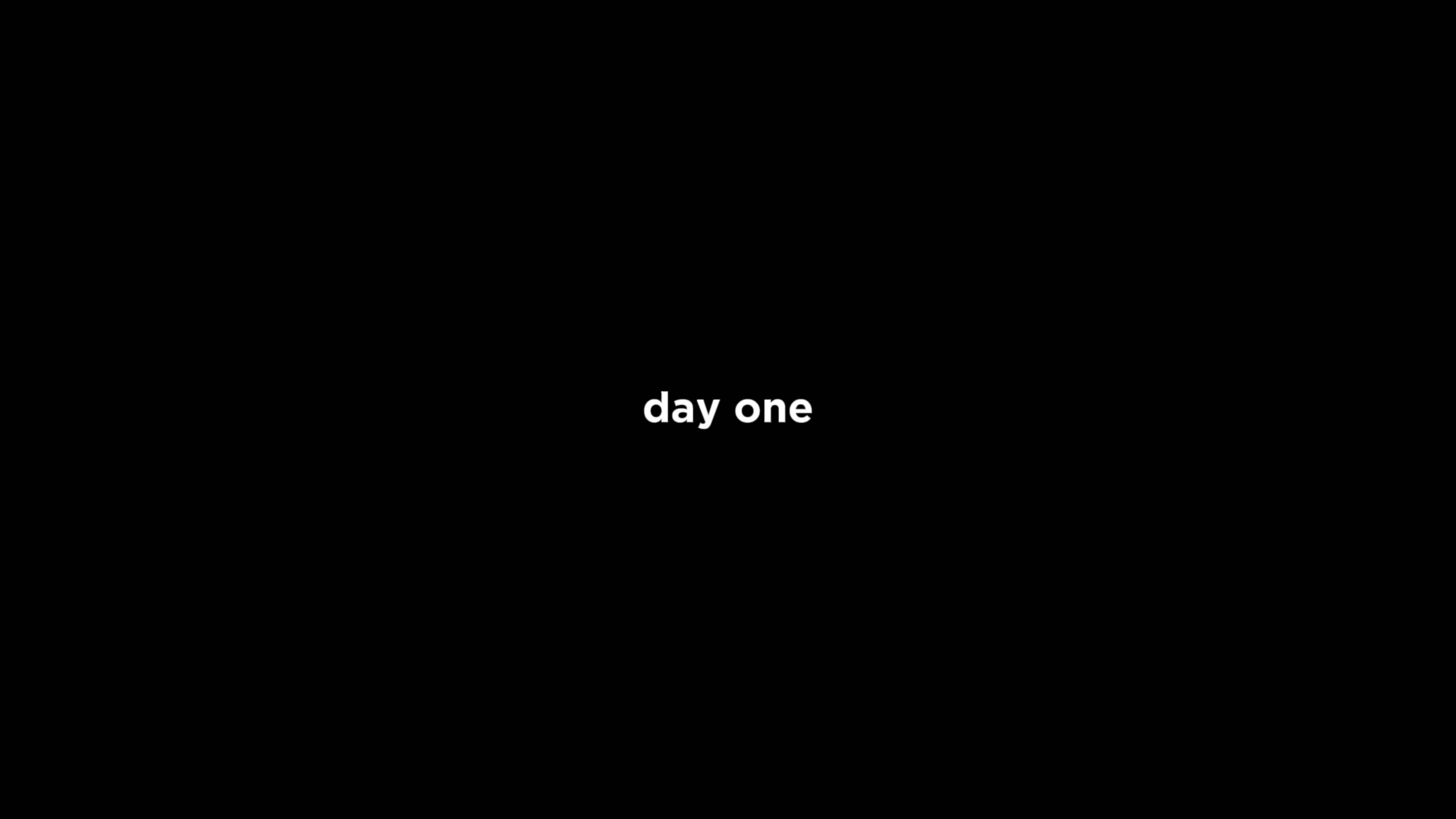目录 操作备忘录 1
2
3
4
5
6
7
8
9
10
11
12
13
14
15
16
17
18
19
20
21
22
23
24
25
26
27
28
29
30
31
32
33
34
35
36
37
38
39
40
41
42
43
44
45
46
47
48
"""""""""""""""""""""""""""""""""""""""""""""""""""""""""""""""""""""""""""""""""
" 操作备忘录
"""""""""""""""""""""""""""""""""""""""""""""""""""""""""""""""""""""""""""""""""
" 0、vim -u NONE <file> , 不加载vimrc的配置打开vim, 测试干净环境下的vim
" 1、删除(不剪切),不将其剪切内容放入默认寄存器,而是直接丢进黑洞寄存器
" <press == > "_dd
" 2、放到无名寄存器( ")(vim默认的),在vim默认寄存器为系统剪切板时有用,不复制到系统剪切板,但是还能通过""p找回
" <press == > "" dd
" 3、删除并进入插入模式: s===cl===dli
" 4、* : 向后搜索光标所在的单词并居中显示结果; # : 向前搜索光标所在的单词并居中显示结果
" 5、插入模式,<Ctrl-o>,临时执行一个普通模式命令,然后自动返回插入模式
" 6、gv 重选上次的选区
" 7、J 将多行合并为一行,行与行之间会加空格; gJ 将多行合并为一行,行与行之间不加空格
" 8、在一些情况下,normal模式使用不了,如:tab terminal ; 可以用: <C-w>N 或者 <C-\> <C-n> 切回normal模式
" 9、插入上一次插入的文本(i文本`esc`a`C-a`)
" 10、用<.>键可以重复上次的命令( 编辑)
" 11、选区上下移动 :<C-u>'<,'>m '>+1<CR>gv 整体向下移动一行; :<C-u>'<,'>m '<-2<CR>gv 整体向上移动一行
" 12、g' g` 标签跳转时的反引号和引号命令,前面加上g,可以不改变jumplist,即不改变跳转列表的顺序和位置
" 13、:h[elp] cursorcolumn 查看文档; :set cursorcolumn? 查看当前环境的某项配置的值
" 14、:verbose set cursorcolumn? 查看当前环境的某项配置的值,更详细,看到是在哪里被定义修改的
" 15、:map <C-c> :imap <C-c> :verbose map <C-c> :verbose imap <C-c> 查看按键映射;
" 16、:echo hasmapto(' <Plug>Sneak_S', ' v' ) 执行某个函数并打印值,hasmapto是vim自带的检查映射的函数;
" 17、:call fun() 执行某个函数
"""""""""""""""""" 代码折叠命令: ( close==创建折叠 )!= (open==展开折叠)
" za 切换当前光标下的折叠的状态( open或close) == zc+zo
" zA 递归切换当前折叠及其嵌套折叠的状态 == zC+zO
" zr 减少折叠级别
" zm 增加折叠级别
" zj 定位到下一个折叠处
" zk 定位到上一个折叠处
"
" zc 创建一个光标下的折叠(close)(从内向外)
" zC 递归创建折叠及嵌套折叠( 从内向外)
" zo 展开一个光标下的折叠(open)(从外向内)
" zO 递归打开当前折叠及其嵌套折叠,大写的字母O ( 从外向内)
" zf 对所指定的文本范围进行折叠,只支持manual和marker
"""""""""""""""""""""""""""""""""""""""""""""""""""""""""""""""""""""""""""""""""
" 宏命令
"""""""""""""""""""""""""""""""""""""""""""""""""""""""""""""""""""""""""""""""""
"-----------------{{{-----------------
" A. 常规使用宏的流程:
" 1. q 进入宏录制 + 寄存器字母(a-z)
" 2. 录制宏内容
" 3. q 退出宏录制
" 4. @a-z 使用字母指定的宏
" 5. @@ 重复最近使用过宏
" -------------------------------------------------------------------------------
重复的威力 1
2
. # 小数点,即重复(Dot)命令,重复执行上一次命令
N{ command} # 重复某个命令 N 次,例如:10k,光标上移 10 行
善用宏和正则表达式,同样可以达到减少重复操作的目的。
normal模式下键入5a文本<ESC> 会插入5次文本 光标移动 注意:普通(Normal)模式下,任意一个动作都可以重复。
1
2
3
4
5
6
7
8
9
10
11
12
13
14
15
16
17
18
19
20
21
22
23
24
25
26
27
28
29
30
31
32
33
34
35
36
37
38
39
40
41
42
43
44
45
46
47
48
49
50
51
52
53
54
55
56
57
58
59
60
61
62
63
64
65
66
67
68
69
70
71
72
73
74
75
76
77
78
79
80
81
82
83
84
85
86
87
88
89
90
91
92
93
94
95
96
97
98
99
100
101
102
103
104
105
106
107
108
# -------------------- 单位级移动 --------------------
h # 光标左移,等价于 <Left> 方向键(h 键位于左边,按该键光标左移)
j # 光标下移,等价于 <Down> 方向键(j 键有向下的突起,按该键光标下移)
k # 光标上移,等价于 <Up> 方向键 (k 键与 j 键相反,按该键光标上移)
l # 光标右移,等价于 <Right> 方向键(l 键位于右边,按下该键光标向右移动)
# -------------------- 单词级移动 --------------------
w # 移动到下一个标点或空格分隔的单词开头(w: word)
W # 移动到下一个空格分隔的单词开头(W: Word)
e # 移动到下一个标点或空格分隔的单词尾部(e: end)
E # 移动到下一个空格分隔的单词尾部(E: End)
b # 移动到上一个标点或空格分隔的单词开头(b: backward)
B # 移动到上一个空格分隔的单词开头(B: Backward)
# -------------------- 块级移动 ----------------------
0 # 跳到行首,数字 0,等价于 <Home> 起始键
^ # 跳到行首非空字符,可以使用 0w 代替 ^,按键更方便
$ # 跳到行尾,等价于 <End> 结尾键
ge # 向后移动到单词词尾
gE # 向后移动到空白隔开的单词词尾
gg # 跳到第一行,等价于 Ctrl+<Home>
G # 跳到最后一行,等价于 Ctrl+<End>
[ N] G # 跳到第 N 行,例如 10G 是移动到第 10 行
:N # 跳到第 N 行,例如 :10<Enter> 是移动到第 10 行
N| # 移动到当前行的 N 列
{ count} % # 移动到文件百分之 {count} 的位置,例如 10% 是移动到文件 10% 的位置
<Enter> # 移动到下一行首个非空字符
N<Enter> # 光标向下移动 N 行
# 句子的结尾是由句号 (.)、问号 (?) 或感叹号 (!) 后跟一个或多个空格、制表符或换行符标识的;没有分隔符时,不会拆分成不同的句子
) # 移动到下一个句子的开头
( # 移动到[上一个句子/这个句子] 的开头
} # 移动到下一个段落(空行分隔)
{ # 移动到上一个段落(空行分隔)
+ # 移动到下一行首个非空字符,等价于 <Enter> 回车键
- # 移动到上一行首个非空字符
H # 移动到屏幕上部(H: High)
M # 移动到屏幕中部(M: Middle)
L # 移动到屏幕下部(L: Low)
gm # 移动到的行中间
gj # 光标向下移动一个屏幕行,非实际行,忽略自动换行
gk # 光标向上移动一个屏幕行,非实际行,忽略自动换行
<S+Up> # 按住 <Shift> 上档键再按 <Up> 方向键,向上翻页
<S+Down> # 按住 <Shift> 上档键再按 <Down> 方向键,向下翻页
<S+Left> # 按住 <Shift> 上档键再按 <Left> 方向键,向左移动一个单词
<S+Right> # 按住 <Shift> 上档键再按 <Right> 方向键,向右移动一个单词
:ju[ mps] # 输出所有跳转
:cle[ arjumps] # 清除所有跳转
# -------------------- 翻屏移动 ----------------------
zz # 调整光标所在行到屏幕中央
zt # 调整光标所在行到屏幕上部
zb # 调整光标所在行到屏幕下部
Ctrl+e # 向上滚动一行(e: extra line)
Ctrl+y # 向下滚动一行
Ctrl+u # 向上滚动半屏(Move up 1/2 a screen)
Ctrl+d # 向下滚动半屏(Move down 1/2 a screen)
Ctrl+f # 向下滚动一屏(Move forward one full screen)
Ctrl+b # 向上滚动一屏(Move back one full screen)
# -------------------- 编程辅助移动 ------------------
% # 不仅匹配跳转到对应的 {} () [],而且能在 if、else、elseif 之间跳跃
gd # 跳转到局部变量定义处,即光标下的单词的定义
gD # 跳转到全局变量定义处,即光标下的单词的定义
gf # 打开名称为光标下文件名的文件
[ m # 跳转到上一个成员函数开头(光标移动到{那里)
] m # 跳转到下一个成员函数开头(光标移动到{那里)
] M # 跳转到下一个成员函数结尾(光标移动到}那里)
[ M # 跳转到上一个成员函数结尾(光标移动到}那里)
[{ # 跳转到上一处未匹配的 {,从代码块内部向外找{ ,平级的不会找 下面3个同理
]} # 跳转到下一处未匹配的 },从代码块内部向外找}
[( # 跳转到上一处未匹配的 (,从代码块内部向外找(
]) # 跳转到下一处未匹配的 ),从代码块内部向外找)
[ c # 跳转到上一个不同处(diff 时)
] c # 跳转到下一个不同处(diff 时)
[[ # 跳转到上一个行首是{的那一行
]] # 跳转到下一个行首是{的那一行,这两个都没啥用
[] # 跳转到上一个行首是}的那一行
][ # 跳转到下一个行首是}的那一行
########## 自定义: #################
# ]] 跳转到下一个{
# [[ 跳转到上一个{
# ][ 跳转到下一个},]开头都是下一个
# [] 跳转到上一个},[开头都是上一个
##################################
[ / # 跳转到当前/上一个注释块(/*)开始处
[ * # 同上
] / # 跳转到当前/下一个注释块(*/)结尾处
] * # 同上
] # # 跳转到下一个 #if 或者 #else 处,只在C语言里有用
[ # # 跳转到上一个 #else 或者 #endif 处,只在C语言里有用
/pattern # 从光标处向文件尾搜索 pattern
?pattern # 从光标处向文件头搜索 pattern
n # 向同一方向执行上一次搜索
N # 向相反方向执行上一次搜索
% # 匹配括号移动,包括 (),{},[]。结合以下两个命令相当强大。前提:需要把光标先移到括号上
* # 向后搜索光标所在的单词
# # 向前搜索光标所在的单词
<Shift>* # 搜索光标所在位置的字符串,不用输入字符串,查询速度比 /pattern 快
f{ char} # 向后搜索当前行第一个为 {char} 的字符,Nfv 可以找到第 N 个为 v 字符,下同(f: find)
F{ char} # 向前搜索当前行第一个为 {char} 的字符
t{ char} # 向后搜索当前行第一个为 {char} 的字符前(t: to)
T{ char} # 向前搜索当前行第一个为 {char} 的字符前
; # 重复上次的字符查找命令(f/t 命令)
, # 反转方向查找上次的字符查找命令(f/t 命令)
tx # 搜索当前行到指定 字符串 之前
fx # 搜索当前行到指定 字符串 之处
<Esc> # 放弃查找。例如,启动了 f 命令后发现想用的是 F 命令,<Esc> 退出键放弃查找
注意:块级 移动要善于使用 Vim 的书签 和标签页 功能,实现文件内容及文件之间快速移动。
插入模式 1
2
3
4
5
6
7
8
9
10
11
12
13
i # 在光标处进入插入模式(i: insert)
I # 在行首进入插入模式
a # 在光标后进入插入模式(a: append)
A # 在行尾进入插入模式
o # 在下一行插入新行并进入插入模式
O # 在上一行插入新行并进入插入模式
s # 删除光标所在的字符并进入插入模式
S # 删除当前行并插入文本
gi # 进入到上一次插入模式的位置
gI # 在当前行第 1 列插入
<Esc> # 退出插入模式
Ctrl+[ # 退出插入模式,等价于 <Esc> 退出键
Ctrl+C # 退出插入模式,等价于 <Esc> 和 Ctrl+[,但不检查缩写
插入模式的命令 注意:由 i, I, a, A, o, O, s, S 等命令进入插入模式。
1
2
3
4
5
6
7
8
9
10
11
12
13
14
15
16
17
18
19
20
21
22
23
24
25
26
27
28
29
30
31
32
33
34
35
<Up> # 光标向上移动
<Down> # 光标向下移动
<Left> # 光标向左移动
<Right> # 光标向右移动
<S+Up> # 按住 <Shift> 上档键再按 <Up> 方向键,向上翻页
<S+Down> # 按住 <Shift> 上档键再按 <Down> 方向键,向下翻页
<S+Left> # 按住 <Shift> 上档键再按 <Left> 方向键,向左移动一个单词
<S+Right> # 按住 <Shift> 上档键再按 <Right> 方向键,向右移动一个单词
<PageUp> # 向上翻页,<PageUp> 是向上翻页键
<PageDown> # 向下翻页,<PageDown> 是向下翻页键
<Delete> # 删除光标处字符,<Delete> 是删除键
<Backspace> # 退格键 <Backspace> 向后删除字符
<Home> # 光标跳转行首
<End> # 光标跳转行尾
Ctrl+d # 减少缩进光标所在行
Ctrl+f # 自动缩进光标所在行(相当于普通模式下的 `==` )
Ctrl+t # 增加缩进光标所在行
Ctrl+h # 删除前一个字符,等价于 <Backspace> 退格键
Ctrl+o # 临时退出插入模式,执行单条命令又返回插入模式
Ctrl+u # 当前行删除到行首所有字符
Ctrl+w # 删除光标前的一个单词
Ctrl+\ Ctrl+O # 临时退出插入模式(光标保持),执行单条命令又返回插入模式
Ctrl+R 0 # 插入寄存器(内部 0 号剪贴板)内容,Ctrl+R 后可跟寄存器名
Ctrl+R " # 插入匿名寄存器内容,相当于插入模式下 p 粘贴
Ctrl+R = # 插入表达式计算结果,等号后面跟表达式
Ctrl+R : # 插入上一次命令行命令
Ctrl+R / # 插入上一次搜索的关键字
Ctrl+v {char} # 插入非数字的字面量
Ctrl+v {code} # 插入用三位数字表示的 ASCII/Unicode 字符编码,例如 Ctrl+v 065
Ctrl+v 065 # 插入 10 进制 ASCII 字符(两数字) 065 即 A 字符
Ctrl+v x41 # 插入 16 进制 ASCII 字符(三数字) x41 即 A 字符
Ctrl+v o101 # 插入 8 进制 ASCII 字符(三数字) o101 即 A 字符
Ctrl+v u1234 # 插入 16 进制 Unicode 字符(四数字)
Ctrl+v U12345678 # 插入 16 进制 Unicode 字符(八数字)
Ctrl+K {ch1} {ch2} # 插入 digraph(见 :h digraph),快速输入日文或符号等
自动补全 1
2
3
4
5
6
7
8
9
10
11
12
13
14
15
16
17
Ctrl+n # 插入模式下文字自动补全,最常用的补全
Ctrl+P # 插入模式下文字自动补全
Ctrl+e # 有补全列表时,终止这次补全,继续输入
Ctrl+X # 进入补全模式,注意:智能补全命令均以组合键 Ctrl+X 作为起始操作,下同
Ctrl+X Ctrl+L # 补全整行
Ctrl+X Ctrl+N # 插入模式下根据当前缓冲区关键字补全
Ctrl+X Ctrl+K # 根据字典补全
Ctrl+X Ctrl+T # 根据同义词字典补全
Ctrl+X Ctrl+F # 插入模式下补全文件名
Ctrl+X Ctrl+I # 根据头文件内关键字补全
Ctrl+X Ctrl+] # 标签文件关键词补全
Ctrl+X Ctrl+D # 补全宏定义
Ctrl+X Ctrl+V # 补全 Vim 命令
Ctrl+X Ctrl+U # 用户自定义补全方式
Ctrl+X Ctrl+S # 拼写建议,例如:一个英文单词
Ctrl+X Ctrl+O # 插入模式下全能 Omnifunc 补全
文本编辑 1
2
3
4
5
6
7
8
9
10
11
12
13
14
15
16
17
18
19
20
21
22
23
24
25
26
27
28
29
30
31
32
33
34
35
36
37
38
39
40
41
42
43
44
45
46
47
48
49
50
51
52
53
54
55
56
57
58
59
60
61
62
63
64
65
66
67
68
69
70
71
72
73
74
75
r # 替换当前字符(r: replace)
R # 进入替换模式,直至按 <Esc> 退出键离开
[ N] s # 替换 N 个字符,即删除光标后 N 个字符并进入插入模式
[ N] S # 替换 N 行,即删除 N 行并进入插入模式
[ N] x # 剪切、删除光标右边 N 个字符,相当于d[N]l
[ n] X # 剪切、删除光标左边 N 个字符,相当于d[n]h
cc # 改写当前行,即删除当前行并进入插入模式,等价于 S
cw # 改写光标开始处的当前单词
ciw # 改写光标所处的单词
caw # 改写光标所处的单词,并且包括前后空格
c0 # 改写到行首
c^ # 改写到行首非空字符
c$ # 改写到行末
C # 改写到行尾,等价于 c$
ci" # 改写双引号中的内容,i 的含义下同(i: inner)
ci' # 改写单引号中的内容
cib # 改写小括号中的内容
cab # 改写小括号中的内容,包含小括号本身
ci) # 改写小括号中的内容
ci] # 改写中括号中内容
ciB # 改写大括号中内容
caB # 改写大括号中的内容,包含大括号本身
ci} # 改写大括号中内容
cit # 改写 XML 中 tag 的内容
cis # 改写当前句子
c[N]w # 改写光标后 N 个单词
c[N]l # 改写光标后 N 个字母
c[N]h # 改写光标前 N 个字母
[N]cc # 修改当前 N 行
ct( # 改写到小括号前
dd # 删除(剪切)当前行,当前行会存到寄存器里(d: delete = cut)
dd[N]p # 删除(剪切)当前行并加入 N-1 个当前行,复制空行时很有用
d0 # 删除(剪切)到行首
d^ # 删除(剪切)到行首非零字符
d $ # 删除(剪切)到行末
D # 删除(剪切)到行末,等价于 d $
dw # 删除(剪切)当前单词
diw # 删除(剪切)光标所处的单词(iw: inner word)
daw # 删除(剪切)光标所处的单词,并包含前后空格
d2w # 删除(剪切)下 2 个单词
d[N]w # 删除(剪切)N 个单词,并包含前后空格
d[N]l # 删除(剪切)光标右边 N 个字符
d[N]h # 删除(剪切)光标左边 N 个字符
[N]dd # 删除(剪切)从当前行开始的 N 行
:Nd # 删除(剪切)第 N 行
:N,Md<CR> # 删除(剪切) N ~ M 行,其中 <CR> 为 <Enter> 回车键
di" # 删除(剪切)双引号中的内容
di' # 删除(剪切)单引号中的内容
dib # 删除(剪切)小括号中的内容
di) # 删除(剪切)小括号中的内容
dab # 删除(剪切)小括号内的内容,包含小括号本身
di] # 删除(剪切)中括号中内容
diB # 删除(剪切)大括号中内容
di} # 删除(剪切)大括号中内容
daB # 删除(剪切)大括号内的内容,包含大括号本身
dit # 删除(剪切) XML 中 tag 的内容
dis # 删除(剪切)当前句子
dt( # 删除(剪切)到小括号前
dgg # 删除(剪切)到文件头部
d1G # 删除(剪切)到文件头部,同上
dG # 删除(剪切)到文件尾部
d} # 删除(剪切)下一个段落
d{ # 删除(剪切)上一个段落
d/f<CR> # 比较高级的组合命令,它将删除 当前位置 到下一个字母 f 之间的内容,其中 <CR> 为 <Enter> 回车键
~ # 转换大小写
g~iw # 替换当前单词的大小写
gUiw # 将单词转成大写
guiw # 将当前单词转成小写
guu # 全行转为小写
gUU # 全行转为大写
Ctrl+A # 增加数字
Ctrl+X # 减少数字
文本对象 注意 :只适用于可视模式或在操作符后,例如:操作包括 选择 v、删除 d、复制 y、修改 c 等。
1
2
3
4
5
6
7
8
9
10
11
12
13
14
15
16
17
18
19
20
21
22
23
24
25
26
27
28
29
30
31
aw # 操作整个单词,不包括分隔符(aw: a word)
aW # 操作整个单词,包括分隔符(aW: a Word)
iw # 操作整个单词,不包括分隔符(iw: inner word)
iW # 操作整个单词,包括分隔符(iW: inner Word)
is # 操作整个句子,不包括分隔符 (s: sentence)
ib # 操作内含块,从 [( 到 ])(b: block)
iB # 操作内含大块,从 [{ 到 ]} (B: Block)
ab # 操作一个块,从 [( 至 ])(b: block)
aB # 操作一个大块,从 [{ 到 ]}(B: Block)
ap # 操作一个段落(p: paragraph)
ip # 操作内含段落
i) # 操作小括号字符串
a) # 操作小括号字符串,包含小括号本身
i] # 操作中括号字符串
a] # 操作中括号字符串,包含中括号本身
i} # 操作大括号字符串
a} # 操作大括号字符串,包含大括号本身
i' # 操作单引号字符串
a' # 操作单引号字符串,包含单引号本身
i" # 操作双引号字符串
a" # 操作双引号字符串,包含双引号本身
a` # 操作一个反引号字符串
i` # 操作内含反引号字符串
a> # 操作一个 <> 块
i> # 操作内含 <> 块
at # 操作一个标签块,例如 从 <aaa> 到 </aaa>(t: tag)
it # 操作内含标签块,例如 从 <aaa> 到 </aaa>
2i) # 操作往外两层小括号内
2a) # 操作往外两层小括号内,包含小括号本身
[ N] f) # 移动到第 N 个小括号处
[ N] t) # 移动到第 N 个小括号前
文本对象的配对括号、标点及配对标点内的内容的编辑修改对编程非常实用,可以简单总结为。
1
2
3
4
5
6
7
8
ci'、ci"、ci(、ci[、ci{、ci< # 分别修改这些配对标点符号中的文本内容
ca' 、ca"、ca(、ca[、ca{、ca< # 分别修改这些配对标点符号中的文本内容,包括 标点符号 本身
di'、di" 、di( 、dib、di[ 、di{ 、diB、di< # 分别删除这些配对标点符号中的文本内容
da'、da"、da(、dab、da[、da{、daB、da< # 分别删除这些配对标点符号中的文本内容,包括 标点符号 本身
yi' 、yi"、yi(、yi[、yi{、yi< # 分别复制这些配对标点符号中的文本内容
ya'、ya" 、ya( 、ya[ 、ya{ 、ya< # 分别复制这些配对标点符号中的文本内容,包括 标点符号 本身
vi'、vi"、vi(、vi[、vi{、vi< # 分别选中这些配对标点符号中的文本内容
va' 、va"、va(、va[、va{、va< # 分别选中这些配对标点符号中的文本内容,包括 标点符号 本身
移动文本 移动文本命令格式。
1
:[ range] m[ ove]{ address}
参数说明:
[range]:表示要移动的行范围。 {address}:表示移动的目标位置,这两个参数都可以缺省。 例如:
1
2
3
4
5
6
7
:m+1 # 下移 1 行
:m-2 # 上移 1 行
:8,10m2 # 把当前打开文件的第 8~10 行内容移动到第 2 行下方
:8,10m+2 # 把当前打开文件的第 8~10 行内容移动到光标下面第 2 行下方
## 选区上下移动
:<C-u>'<,' >m '>+1<CR>gv # 整体向下移动一行;
:<C-u>' <,'>m ' <-2<CR>gv # 整体向上移动一行
文字排版 1
2
3
4
5
6
7
8
9
10
11
12
13
14
15
16
17
18
[ N] >> # 向右缩进 N 行,单位为 shiftwidth
[ N] << # 向左缩进 N 行,单位为 shiftwidth
:ce[ nter] # 本行文字居中
:le[ ft] # 本行文字靠左
:ri[ ght] # 本行文字靠右
:[ range] ce[ nter] [ width] # 在 range 范围行的文字居中
:[ range] le[ ft] [ indent] # 在 range 范围行的行文字靠左
:[ range] ri[ ght] [ width] # 在 range 范围行的行文字靠右
gq # 对选中的文字重排,即对过长文字进行断行
gqq # 重排当前行
gq[ N] q # 重排 N 行
gqap # 重排当前段落
gq[ N] ap # 重排 N 个段落
gq[ N] j # 重排当前行和下面 N 行
gqQ # 重排当前段落到文章末尾
J # 将多行合并为一行,行与行之间会加空格
gJ # 将多行合并为一行,行与行之间不加空格
== # 自动缩进,当前文件所有行自动缩进对齐使用 gg=G
复制粘贴 复制命令的格式。
1
:[ range] co[ py]{ address}
参数说明:
[range]:表示要复制的行范围,其中 copy 可缩写为 :co 或 :t。 {address}:表示复制的目标位置,这两个参数都可以缺省,用于表示 Vim 光标所在当前行。 例如:
1
2
3
4
5
6
:3copy. # 复制文件的第 3 行到当前行(当前行用 . 表示)
:3,5t. # 把第 3 行到第 5 行的内容复制到当前行下方
:t5 # 把当前行复制到第 5 行下方
:t. # 复制当前行到当前行下方,等价于普通模式下的 yyp
:t$ # 把当前行复制到文本结尾
:'<,' >t0 # 把高亮选中的行复制到文件开头
常用复制粘贴命令。
1
2
3
4
5
6
7
8
9
10
11
12
13
14
15
16
17
18
19
p # 粘贴到光标后(p: paste)
P # 粘贴到光标前
y # 复制标记内容
y0 # 复制当前光标位置到行首的内容
y$ # 复制当前位置到本行结束的内容
yy # 复制当前行(Yank (copy) a line )
Y # 复制当前行,等价于 yy
yiw # 复制当前单词
y[ N] w # 复制 N 个单词
y[ N] s # 复制 N 个句子
[ N] yy # 复制光标下 N 行内容
ygg # 复制光标以上的所有行
y1G # 复制光标以上的所有行,同上
yG # 复制光标以下的所有行
yypVr{ char} # 复制字符并替换为等长指定字符,Markdown 编辑时尤为好用
:[ range] y # 复制范围,例如 :20,30y 是复制 20 到 30 行,:10y 是复制第 10 行
:[ range] d # 删除范围,例如 :20,30d 是删除(剪切) 20 到 30 行,:10d 是删除(剪切)第 10 行
"_[command] # 使用 [command] 删除内容,并且不进行复制(不会污染寄存器)
" *[ command] # 使用 [command] 复制内容到系统剪贴板(需要 Vim 版本有 clipboard 支持)
撤销与恢复 1
2
3
4
5
6
[ N] u # 撤销命令,N 为任意整数,表示撤销 N 步操作,下同(u: undo)
[ N] U # 撤销整行操作,N 为任意整数
Ctrl+r # 撤销上一次 u 命令(r: redo)
Ctrl+R # 回退前一个命令
:earlier { N} s # 回退到 N 秒前的文件内容,其中 s 可替换为 m(分)、h(小时)、d(天)
:later { N} s # 前进 N 秒,其中 s 可替换为 m(分)、h(小时)、d(天)
查找替换 查找命令 普通(Normal)模式下的查找命令(注意:Esc 退出键可以中止大部分命令)。
1
2
3
4
5
6
7
8
9
10
11
12
13
14
15
16
17
18
19
/pattern # 从光标处向文件尾搜索 pattern
?pattern # 从光标处向文件头搜索 pattern
n # 向同一方向执行上一次搜索
N # 向相反方向执行上一次搜索
% # 匹配括号移动,包括 (),{},[]。结合以下两个命令相当强大。前提:需要把光标先移到括号上
* # 向后搜索光标所在的单词
g* # 与*类似,但是不严格按照单词来分界;`aaa bbb`的aaa上用g* 能搜索到 aaaacccc
# # 向前搜索光标所在的单词
g# # 与#类似,但是不严格按照单词来分界;`aaa bbb`的aaa上用g* 能搜索到 aaaacccc
<Shift>* # 搜索光标所在位置的字符串,不用输入字符串,查询速度比 /pattern 快
f{ char} # 向后搜索当前行第一个为 {char} 的字符,Nfv 可以找到第 N 个为 v 字符,下同(f: find)
F{ char} # 向前搜索当前行第一个为 {char} 的字符
t{ char} # 向后搜索当前行第一个为 {char} 的字符前(t: to)
T{ char} # 向前搜索当前行第一个为 {char} 的字符前
; # 重复上次的字符查找命令(f/t 命令)
, # 反转方向查找上次的字符查找命令(f/t 命令)
tx # 搜索当前行到指定 字符串 之前
fx # 搜索当前行到指定 字符串 之处
<Esc> # 放弃查找。例如,启动了 f 命令后发现想用的是 F 命令,<Esc> 退出键放弃查找
substitute 命令替换 普通(Normal)模式下的替换命令格式。
1
:[ range] s[ ubstitute] /{ pattern} /{ string} /[ flags]
参数说明:
{pattern}:就是要被替换掉的字串,可以用 regexp 來表示。 {string}:將 pattern 由 string 所取代。 [range]:有以下一些取值。 [range]取值 含义 无 默认光标所在行 . 光标所在当前行 N 第 N 行 $ 最后一行 ‘a 标记 a 所在的行(之前要用 ma 做过标记) $-1 倒数第二行,可以对某一行加减某个数值获得确定的某行 1,10 第 1~10 行 1,$ 第一行到最后一行 1,. 第一行到当前行 .,$ 当前行到最后一行 ‘a,‘b 标记 a 所在的行 到 标记 b 所在的行(之前要用 ma、mb 做过标记) % 所有行(和 1,$ 等价) ?str? 从当前位置向上搜索,找到第一个 str 的行(str 可以是正则) /str/ 从当前位置向下搜索,找到第一个 str 的行(str 可以是正则)
注意 :上面的所有用于 range 的表示方法都可以通过 +、- 操作来设置相对偏移量。
[flags]取值 含义 g 对指定范围内的所有匹配项(g: global)进行替换 c 在替换前请求用户进行确认(c: confirm) e 忽略执行过程中的错误(e: error) i 不区分大小写(i: ignore) 无 只在指定范围内的第一个匹配项进行替换
举例:
1
2
3
4
5
6
7
8
9
10
11
12
13
14
15
16
17
18
19
20
21
22
23
g& # 重复上一次 substitute 命令
:s/old/new/ # 当前行的第一个 old 替换为 new
:s/old/new/g # 当前行的 old 全部替换为 new
:s/old/\U & / # 当前行的 old 替换为大写的 OLD
:N,Ms/old/new/g # 将第 N~M 行中所有的 old 全部替换为 new
:%s/old/new/g # 当前文件中的 old 全部替换为 new
:%s/old/new/gc # 将当前文件中的 old 全部替换为 new,并且每处询问你是否替换
:%s/^/xxx/g # 在每行行首插入 xxx,^ 表示行首,注释时非常有用
:%s/./# & # 在非空行的行首添加注释,& 代表前边匹配到非空行字符
:%s/$/xxx/g # 在每行行尾插入 xxx,$ 表示行尾
:%s/hello/& , world/ # 将会把 hello 替换成 hello, wolrd
:%s/.*/( & ) / # 将会把所有行用 () 包含起来
:%s/\s\+ $//e # 删除每行末尾的空格
:%s/1\\ 2\/ 3/123/g # 将 "1\2/3" 替换为 "123",特殊字符使用反斜杠标注
:%s/\r //g # 删除 DOS 换行符 ^M
:%s///gn # 统计某个模式的匹配个数
:%s/^\n $//gc/ # 替换多个空行为一个空行
:%s/\n /\r\r / # 每行后加入空行
:%s/^\s *$\n //g # 删除所有空白行
:%s/^M$//g # 删除文件中显式的 ^M 符号,即操作系统换行符问题
:%s/_\(\w\) /\u\1 /g # 将下划线转为驼峰式写法
:%s/^\(\w\) /\L\1 /g # 将首字母大写的切换成小写
:h[ elp] s[ ubstitute] # 查看 substitute 替换命令的帮助文档
global 命令替换 还有一种比替换更灵活的方式,它允许匹配到某个指定模式后执行指定的 Ex 命令,即 Vim 的 global 命令,其处理重复工作的效率极高。其命令格式为:
1
:[ range] g[ lobal][ !] /{ pattern} /[ cmd]
参数说明:
[range]:表示操作范围,:global 命令的默认作用范围是整个文件 (用 % 表示)。 操作范围参考上面的 [range] 取值。 [!]:表示反转 :global 命令的行为,将在没有匹配到指定模式的行上执行 cmd。 {pattern}:指定 :global 命令要匹配的目标模式,若将该域留空,Vim 会自动使用当前(最近一次)的查找模式。 [cmd]:除 :global 命令之外的任何 Ex 命令,Vim 缺省使用 :print 命令,缩写为 :p。 例如:
1
2
3
4
5
6
7
8
9
10
11
12
13
14
15
16
17
:g/pattern # 查找并显示文件中所有包含模式 pattern 的行,并移动到最后一个匹配处
:g/pattern/p # 查找并显示文件中所有包含模式 pattern 的行
:g/\< pattern\> /p # 查找并显示文件中所有精确匹配单词 pattern 的行
:g!/pattern/nu # 查找并显示文件中所有不包含模式 pattern 的行,并显示这些行号
:v/pattern/d # 删除所有不包含 pattern 的行
:g/.*/m0 # 将所有的行按相反的顺序排列。其中,查找模式 .* 将匹配所有行,m0 命令将每一行移动到 0 行之后
:g/^/t. # 重复每一行,其中 :t 或 :copy 为复制命令
:g/^/+1 d # 删除偶数行
:g/^/d| m. # 删除奇数行
:g/^$/d # 删除所有空白行
:g/^\s *$/d # 删除所有空白行
:v/./d # 删除所有空白行,其中 . 用于匹配除换行符 \n 外的任何单字符
:g/pattern/d_ # 删除大量匹配行,避免花费不必要的时间拷贝匹配行至默认寄存器,可以指定黑洞寄存器 _
:N,Mg/pattern/p # 查找并显示第 N 到 M 行之间所有包含模式 pattern 的行
:%g/^ xyz/normal dd # 表示对于以一个空格和 xyz 开头的行,执行 Normal 模式下的 dd 命令
:g/.\n\n\@ !/norm o # 非空行每行后加入空行,且多个空行合并为一个空行,\n 末尾匹配换行符,\n\@! 表示 \n 紧接着 \n,则匹配失败
:h[ elp] :g[ lobal] # 查看 global 命令的帮助文档
特别说明:
substitute 与 global 形式很相似,都是要进行查找匹配,但 substitute 执行的是替换,而 global 执行的其它命令。 global 命令实际上是分成两步执行:首先扫描 [range] 指定范围内的所有行,给匹配 {pattern} 的行打上标记;然后依次对打有标记的行执行 [cmd] 命令,如果被标记的行在对之前匹配行的命令操作中被删除、移动或合并,则其标记自动消失,而不对该行执行 [cmd] 命令。例子可以参考上面的奇数行、偶数行删除命令! 正则替换 高级的查找替换要用到正则表达式。详情可以查看下面的 正则表达式 命令的帮助文档。
1
:h[ elp] pattern # 查看 正则表达式 的帮助文档获取更多信息
注意:以下非 Vim 的命令,只代表正则表达式 。
1
2
3
4
5
6
7
8
9
10
11
12
13
14
15
16
17
18
19
20
21
22
23
24
25
26
27
28
29
30
31
32
33
34
35
# ---------------- 表示【目标字符集】的元字符 ---------------
[ a-z] # 表示匹配方括号中列举的任意一个字符,即匹配 a-z 中的任意一个字符
[ ^a-z] # 表示匹配除 方括号中字符以外 的任意字符
. # 等价于 [^\n],表示匹配 任意一个除换行符 ( \n ) 外的其他字符
\l # 等价于 [a-z],表示匹配 任意一个小写字母
\L # 等价于 [^a-z],表示匹配 任意一个除小写字母外的其他字符
\u # 等价于 [A-Z],表示匹配 任意一个大写字母
\U # 等价于 [^A-Z],表示匹配 任意一个除大写字母外的其他字符
\w # 等价于 [0-9A-Za-z_],表示匹配 任意一个单词字母
\W # 等价于 [^0-9A-Za-z_],表示匹配 任意一个除单词字母外的其他字符
\d # 等价于 [0-9],表示匹配 任意一个阿拉伯数字
\D # 等价于 [^0-9],表示匹配 任意一个除阿拉伯数字外的其他字符
\x # 等价于 [0-9A-Fa-f],表示匹配 任意一个十六进制数字
\X # 等价于 [^0-9A-Fa-f],表示匹配 任意一个除十六进制数字外的其他字符
# ---------------- 表示【次数】的元字符 ---------------------
* # 表示匹配 0 个或者任意个目标字符
\+ # 表示匹配 1 个或者任意个目标字符
\? # 表示匹配 0 个或者1个目标字符
\{ N,M} # 表示匹配 N~M 个目标字符,即最少匹配 N 个目标字符,最多匹配 M-1 个目标字符
\{ N} # 表示匹配 N 个目标字符,即目标字符需连续出现 N 次
\{ N,} # 表示匹配 N 任意个目标字符,即最少匹配 N 个目标字符
\{ ,M} # 表示匹配 0~M 个目标字符,即最多匹配 M-1 个目标字符,也可以不匹配字符
# ---------------- 表示【位置】的元字符 ---------------------
^ # 表示匹配 输入字符串的开始位置 (行首)
$ # 表示匹配 输入字符串的结束位置 (行尾)
\< # 表示匹配 单词词首
\> # 表示匹配 单词词尾
# ---------------- 表示【非打印字符】的元字符 ----------------
\n # 表示匹配 一个换行符
\r # 表示匹配 一个回车符 Enter 键
\t # 表示匹配 一个制表符 Tab 键
\s # 表示匹配 任意一个空白字符,包括空格、制表符、换页符等
\S # 表示匹配 任意一个非空白字符
# ---------------- 表示【子模式】的元字符 -------------------
() # 任何 () 内部的匹配文本被称为 子匹配,会被自动保存到临时的仓库中以便后续引用,可以用 \1-9 来依次引用子匹配
Magic 模式 1
:h[ elp] /magic # 查看更多 Magic 模式帮助信息
Vim 正则表达式可以分为四种模式。
magic 模式:使用 \m 前缀,其后模式的解释方式为 ‘magic’ 选项。^,$,.,* 和 [] 等字符含有特殊意义;而 +、?、()、和 {} 等其它字符则按字面意义解释。magic为默认设置,表达式中的\m前缀可以省略。 no magic 模式:使用 \M 前缀,其后模式的解释方式为 ’nomagic’ 选项。除了 ^ 和 $ 之外的特殊字符,都将被视为普通文本。 very magic 模式:使用 \v 前缀,其后模式中除 ‘0’-‘9’,‘a’-‘z’,‘A’-‘Z’ 和 ‘_’ 之外的字符都当作特殊字符解释。 very nomagic 模式:使用 \V 前缀,其后模式中只有反斜杠(\)具有特殊意义。 不同模式之间的区别,在于哪些特殊字符需要使用反斜杠(\)进行转义。例如星号(*),在 magic 和 very magic 模式下视为特殊修饰符;而在 no magic 和 very nomagic 模式下则被视为普通字符,必须使用 “*” 恢复其特殊作用。
可视模式 Vim 可视模式下允许选中一块文本区域,并对文本区域进行 复制 y、剪切 d、删除 d、替换 r、改变大小写 等操作。
1
2
3
4
5
6
7
8
9
10
11
12
13
14
15
16
17
18
19
20
21
22
23
24
25
26
27
28
29
30
v # 切换到面向字符的可视模式(v: visual)
V # 切换到面向行的可视模式
Ctrl+v # 切换到面向列块的可视模式
V> # 向右增加缩进
V< # 向左减少缩进
v0 # 选中当前位置到行首
v$ # 选中当前位置到行末
viw # 选中当前单词
vib # 选中小括号内的内容
vi) # 选中小括号内的内容
vi] # 选中中括号内的内容
viB # 选中大括号内的内容
vi} # 选中大括号内的内容
vis # 选中句子中的内容
vab # 选中小括号内的内容,包含小括号本身
va) # 选中小括号内的内容,包含小括号本身
va] # 选中中括号内的内容,包含中括号本身
vaB # 选中大括号内的内容,包含大括号本身
va} # 选中大括号内的内容,包含大括号本身
v[ N] wd # 删除(剪切)选中的 N 个单词
v[ N] wc # 修改高亮选中的 N 个单词,并进入插入模式
v[ N] w~ # 高亮选中的 N 个单词转换大小写
{ visual} o # 跳转到可视模式选中区域的另一端(o: other end)
{ visual} O # 跳转到可视模式选中区域的另一端
{ visual} u # 标记区转换为小写
{ visual} U # 标记区转换为大写
gv # 重选上次的高亮选区
g Ctrl+G # 显示所选择区域的统计信息
ggVG # 选择全文
<Esc> # 按 <Esc> 退出键退出可视模式
注释命令 1
2
3
4
5
6
7
Ctrl+v # 多行注释 步骤1:进入命令行模式,按 Ctrl+v 进入可视模式,然后按 j 或者 k 字母键选中多行,把需要注释的行标记起来
I # 多行注释 步骤2:按大写字母 I 字母键,再插入注释符,例如 #、//
<Esc> # 多行注释 步骤3:按 <Esc> 退出键就会全部注释了
Ctrl+v # 取消多行注释 步骤1:进入命令模式,按 Ctrl+v 进入可视模式,按 l 字母键横向选中列的个数,例如 #、//,需要选中 2 列
j or k # 取消多行注释 步骤2:按字母 j 或者 k 键移动选中注释符号
d # 取消多行注释 步骤3:按 d 字母键就可全部取消注释
复杂注释。
1
2
3
4
5
6
7
8
9
10
11
:N,M s/^/ 注释符 /g # 在指定行 N ~ M 的行首添加注释(注意冒号)
:N,M s/^ 注释符 //g # 在指定行 N ~ M 的行首取消注释(注意冒号)
:3,5 s/^/#/g # 注释第 3 ~ 5 行
:3,5 s/^#//g # 解除 3 ~ 5 行的注释
:1,$ s/^/#/g # 注释整个文档
:1,$ s/^#//g # 取消注释整个文档
:%s/^/#/g # 注释整个文档,此法更快
:%s/^#//g # 取消注释整个文档
打开文件 1
2
3
4
5
6
7
8
9
10
11
12
13
14
15
16
17
18
19
20
21
22
23
24
vim [ options] # 启动 Vim 并开启一个空白缓冲区
vim [ options] { file} .. # 启动并编辑一个或多个文件
vim [ options] - # 从标准输入读入文件
vim [ options] -t { tag} # 编辑与标签 tag 关联的文件
vim [ options] -q [ fname] # 以快速修复模式开始编辑并显示首个错误。options 选项均参考以下
vim . # 打开文件管理器,显示目录文件,通过选中文件编辑
vim { file} # 打开或新建文件,置于光标第一行首
vim + { file} # 打开文件,置光标于最后一行首
vim +[ N] { file} # 打开文件,置光标于第 N 行首
vim -b { file} # 以二进制模式打开文件,该模式某些特殊字符 如换行符 ^M 都可以显示出来
vim -v { file} # Vi 模式,以普通模式启动 Ex
vim -e { file} # Ex 模式,以 Ex 模式启动 vim
vim -r { file} # 恢复上次异常退出的文件
vim -R { file} # 以只读的方式打开文件,但仍然可以使用 :wq! 写入
vim -M { file} # 以只读的方式打开文件,不可以强制保存 :wq! 写入
vim -x { file} # 以加密方式打开文件
vim -p { files} # 打开多个文件,每个文件占用一个标签页
vim -o { files} # 在水平分割的多个窗口中编辑多个文件
vim -O { files} # 在垂直分割的多个窗口中编辑多个文件
vim -c cmd { file} # 在打开文件 file 前,先执行指定命令 cmd;vim file.txt -c "e ++enc=UTF-8":以指定的编码打开 file.txt 文件
vim +{ cmd} { file} # 在打开文件 file 后,再执行命令 cmd
vim +/string { file} # 打开文件 file,并将光标停留在第一个匹配的 string 上
vim -d { file1} { file2} # 同时打开 file1 和 file2 文件并 diff 两个文件的差异
保存退出 1
2
3
4
5
6
7
8
9
10
11
12
13
14
15
16
:w # 写入文件并保存,会修改文件的时间戳
:w[ rite] { file} # 按名称 file 保存文件
:w !sudo tee % # 以超级用户权限保存文件,也可以这样 :w !sudo tee % > /dev/null
:wa # 保存所有文件
:wa[ ll] # 保存所有文件
:wqa[ ll] # 保存所有文件并退出
:[ N] wn[ ext] # 保存当前文件,并编辑下 N 个文件
:[ N] wp[ revious] # 保存当前文件,并编辑上 N 个文件
:q # 关闭光标所在的窗口并退出
:q[ uit] # 关闭光标所在的窗口并退出
:q! # 不保存文件并强制退出
:qa[ ll] # 放弃所有文件操作并退出
:qa[ ll] ! # 放弃所有文件操作并强制退出
:x # 保存文件并退出,不会修改文件的时间戳
ZZ # 保存已改动的文件,并关闭退出窗口,等价于 :x
ZQ # 不保存文件关闭窗口,等价于 :q!
文件比较 Vim 的 diff 模式是依赖于 diff 命令的,所以首先保证系统中的 diff 命令是可用的。
1
2
3
4
5
6
7
8
9
10
11
12
13
14
15
16
17
18
19
20
21
22
23
vimdiff lfile rfile # 纵向分割窗口比较文件
vim -d lfile rfile # 纵向分割窗口比较文件
vim -d -o lfile rfile # 横向分割窗口比较文件
:diffs[ plit] { file} # 在当前窗口分割,载入另一个文件 file 进行文件比较
:vert diffs { file} # 在载入文件时要使用纵向分割
:difft[ his] # 将当前文件加入 diff
:diffp[ atch] { patchfile} # 将 buffer 中的文件载入当前窗口进行文件比较
:diffu[ pdate] # 文件改动后,刷新 diff
:diffu[ pdate] ! # 对所有文件更新 diff
:[ range] diffpu[ t] # 指定范围的合并,当前文件的指定范围内容复制到另一个文件里
:[ range] diffg[ et] # 指定范围的合并,把另一个文件的指定范围内容复制到当前行中
] c # 在 diff 中的跳转到下一个不同
[ c # 在 diff 中的跳转到上一个不同
:diffo[ ff] # 将目前文件退出 diff 模式
:diffo[ ff] ! # 将目前窗口中的所有文件退出 diff 模式
:qa[ ll] # 不保存文件修改并退出
:wa[ ll] # 保存全部文件
:wqa[ ll] # 修改合并后,保存全部文件并退出
文件操作 1
2
3
4
5
6
7
8
9
10
11
12
13
14
15
16
17
18
19
20
21
22
23
:e[ dit] { file} # 打开文件并编辑,通过文件的绝对或相对路径打开文件,Tab 制表键补全路径
:e[ dit] . # 打开文件管理器,浏览当前目录下的文件,选中并编辑
:e[ dit] # 重新载入当前文件
:e[ dit] ! # 放弃修改,重新回到文件打开时的状态
:E[ xplore] # 打开文件管理器,并显示活动缓冲区所在的目录
:sav[ eas] { file} # 另存为指定文件 file
:o { file} # 在当前窗口打开另一个文件(o: open)
:r { file} # 读取文件并将内容插入到光标后
:r !dir # 将 dir 命令的输出捕获并插入到光标后
:on[ ly] # 关闭除光标所在的窗口之外的其他窗口,等价于 Ctrl+W o
:clo[ se] # 关闭光标所在窗口的文件,等价于 Ctrl+W c
:cd { path} # 切换 Vim 当前路径至 path
:cd - # 回到上一次当前目录
:pwd # 显示 Vim 当前路径
:n[ ew] { file} # 打开一个新的窗口编辑新文件 file
:[ N] new # 打开 N 个新的窗口编辑新文件,N 为任意正整数
:ene[ w] # 在当前窗口创建新文件
:[ N] vne[ w] # 纵向切分 N 个新窗口编辑新文件,N 为任意正整数
:tabnew # 在新的标签页中编辑新文件
:fin[ d] { file} # 在 path 当中查找文件 file 并编辑
:f[ ile] # 显示当前文件名及光标位置
:f[ ile] { name} # 置当前文件名为 name
:files # 查看缓冲区列表
缓冲区 缓冲区(Buffer)是一块内存区域,用于存储着正在编辑的文件。在保存缓冲区并退出时,内容也随之被写回原始文件。切换缓冲区可以在多个文件中来回编辑,提高编辑效率。
1
2
3
4
5
6
7
8
9
10
11
12
13
14
15
16
17
18
19
20
21
22
:ls # 查看缓冲区列表
:files # 查看缓冲区列表,同上
:buffers # 查看缓冲区列表,同上
:ls [ flags] # 查看指定状态的缓冲区,其中 [flags] 参考下面列表取值
:ball # 为每个缓冲区打开一个窗口
:bad[ d] { name} # 将名称为 name 的文件添加到缓冲区列表
:b[ uffer] [ N] # 打开指定缓存编号的缓冲区
:b[ uffer] { name} # 打开名称为 name 的缓冲区
:sb[ uffer] [ N] # 纵向分割打开指定缓存编号的缓冲区
:sb[ uffer] { name} # 纵向分割打开名称为 name 的缓冲区
:bn[ ext] # 切换到下一个缓冲区
:bN[ ext] # 切换到上一个缓冲区
:bp[ revious] # 切换到上一个缓冲区,同上
:bf[ irst] # 切换到第一个缓冲区
:bl[ ast] # 切换到最后一个缓冲区
:bd[ elete] [ N] # 删除指定 N 编号的缓冲区
:N,Mbdelete # 删除指定范围的缓冲区,例如 :3,5bdelete 表示删除缓存编号在 3~5 范围的缓冲区
:bun[ load][ !] [ N] # 卸载缓冲区,! 代表是否强制卸载缓冲区
N Ctrl+^ # 切换缓冲区,先输入缓存编号,再按 Ctrl+^
查看缓冲区列表时,缓冲区状态包含以下几种:
缓冲区状态 说明 + modified buffers,已更改的缓冲区 - buffers with ‘modifiable’ off,禁用了 modifiable 选项,只读缓冲区 = readonly buffers,只读缓冲区 a active buffers,活动缓冲区,显示在当前屏幕上 u unlisted buffers (overrides the “!”) h hidden buffers,隐藏缓冲区,已载入但没显示在屏幕上 x buffers with a read error,读入时报错的缓冲区 % current buffer,当前缓冲区 # alternate buffer,交换缓冲区 R terminal buffers with a running job F terminal buffers with a finished job ? terminal buffers without a job: :terminal NONE t show time last used and sort buffers
分屏窗口 分屏窗口是基于 Ctrl+W 快捷键的,Ctrl 是控制功能键,W 是代表 Windom,Ctrl+W 代表控制窗口的意思。
1
2
3
4
5
6
7
8
9
10
11
12
13
14
15
16
17
18
19
20
21
22
23
24
25
26
27
28
29
30
31
32
33
34
35
36
37
38
39
40
41
42
43
44
45
46
47
48
49
50
51
52
53
54
55
56
57
58
" :sp[file] 上下分屏 :vsp[file] 左右分屏
" vim -o file1 file2 file3 上下分屏
" vim -O file1 file2 file3 左右分屏
" <C-w>h/j/k/l/w 在窗口间移动光标
" <C-w>H/J/K/L/r/R 移动窗口; <C-w>o 关闭其他窗口只保留当前的(:only); <C-w>T 将当前窗口移到新的标签页中
" <C-w>+-<> 增/减 窗口 高度/宽度 ; <C-w>= 设置所有窗口同宽同高
:sp[ lit] { file} # 横向切分窗口并在新窗口打开文件 file
:[ N] sp[ lit] # 横向切分 N 个当前窗口出来,内容同步,游标可以不同
:[ N] new # 横向切分出一个 N 行高的窗口,并编辑一个新文件
:[ N] sv[ iew] { file} # 横向切分窗口并在新窗口打开文件 file,等价于 :split,区别在于当前窗口的内容 只读
:[ N] sf[ ind] { file} # 横向切分窗口,从 path 中找到文件 file 并编辑之
Ctrl+W s # 横向切分当前窗口(s: split)
Ctrl+W f # 横向切分出一个窗口,并在新窗口打开名称为光标所在词的文件
:vs[ plit] { file} # 纵向切分窗口并在新窗口打开文件 file(vs: vertical split)
:[ N] vsp[ lit] # 纵向切分 N 个当前窗口出来,内容同步,游标可以不同
:[ N] vne[ w] # 纵向切分出一个新窗口
Ctrl+W v # 纵向切分当前窗口(v:vertical split)
Ctrl+W n # 新建一个无文件窗口
Ctrl+W c # 关闭当前窗口,但不能关闭最后一个窗口,等价于 :clo[se]
Ctrl+W o # 关闭其他窗口,只保留当前活动窗口,等价于 :on[ly]
Ctrl+W q # 退出当前窗口,如果是最后一个窗口,则退出 Vim,等价于 :q[uit]
Ctrl+W h # 跳转到左边的窗口(h 键位于左边,按该键光标左移)
Ctrl+W j # 跳转到下边的窗口(j 键有向下的突起,按该键光标下移)
Ctrl+W k # 跳转到上边的窗口(k 键与 j 键相反,按该键光标上移)
Ctrl+W l # 跳转到右边的窗口(l 键位于右边,按下该键光标向右移动)
Ctrl+W H # 移动当前窗口到最左边
Ctrl+W J # 移动当前窗口到最下边
Ctrl+W K # 移动当前窗口到最上边
Ctrl+W L # 移动当前窗口到最右边
Ctrl+W # 切换到下一个窗口(W: Window)
Ctrl+W w # 循环切换到下一个窗口
Ctrl+W W # 循环切换到上一个窗口
Ctrl+W p # 切换至上个访问过的窗口
Ctrl+W r # 反转互换窗口(r: reverse)
Ctrl+W T # 将当前窗口移到新的标签页中
ctrl+W t # 切换到最上面的窗口
ctrl+W b # 切换到最下面的窗口
Ctrl+W P # 跳转到预览窗口
Ctrl+W z # 关闭预览窗口
Ctrl+W = # 设置所有窗口同宽同高
Ctrl+W _ # 纵向最大化当前窗口
Ctrl+W | # 横向最大化当前窗口
Ctrl+W + # 增加当前窗口的行高,前面可以加数字
Ctrl+W - # 减少当前窗口的行高,前面可以加数字
Ctrl+W < # 减少当前窗口的列宽,前面可以加数字
Ctrl+W > # 增加当前窗口的列宽,前面可以加数字
:res[ ize] <N> # 调整当前窗口的高度,增加 N 行
:res[ ize] +<N> # 调整当前窗口的高度,增加 N 行
:res[ ize] -<N> # 调整当前窗口的高度,减小 N 行
:vert[ ical] res[ ize] <N> # 调整当前窗口的宽度,增加 N 列
:vert[ ical] res[ ize] +<N> # 调整当前窗口的宽度,增加 N 列
:vert[ ical] res[ ize] -<N> # 调整当前窗口的宽度,减小 N 列
标签页 1
2
3
4
5
6
7
8
9
10
11
12
13
14
15
16
17
18
19
20
21
22
23
24
25
26
:tabs # 显示所有标签页
:tabnew { file} # 在新标签页中编辑新的文件 file
:tabe[ dit] { file} # 在新标签页中打开并编辑文件 file
:tabf[ ind] { file} # 在当前目录搜索 file,并在新标签页中打开。请注意,此命令只能打开一个文件
:tab split # 在新的标签页中打开当前窗口里的文件
:tab ball # 将缓存中所有文件用标签页打开
:tab drop { file} # 如果文件已被其他标签页和窗口打开则跳过去,否则新标签打开
:tabc[ lose] # 关闭当前标签页
:tabo[ nly] # 关闭其他标签页
:tabn N # 切换到第 N 个标签页,例如:tabn 3 切换到第 3 个标签页
:tabm[ ove] N # 将当前标签页移动到第 N 个标签页之后,标签页编号是从 0 开始计数的
:tabm[ ove] +N # 标签页往右移 N 个位置
:tabm[ ove] -N # 标签页往左移 N 个位置
:tabr[ ewind] # 切换到第一个标签页,等价于 :tabfirst 命令
:tabfir[ st] # 切换到第一个标签页
:tabl[ ast] # 切换到最后一个标签页
:tabn[ ext] # 切换到下一个标签页,等价于 gt
:tabp[ revious] # 切换到上一个标签页,等价于 gT
gt # 切换到下一个标签页
gT # 切换到上一个标签页
[ N] gt # 切换到第 N 个标签页,例如 2gt 将会切换到第 2 个标签页
:tabd[ o] { cmd} # 同时在多个标签页中执行命令,例如 :tabdo %s/food/drink/g,一次完成对所有文件的替换操作
:tab help # 在标签页打开帮助
:h tabpage # 查看标签页帮助文档
vim书签 Vim 书签可以在文件内容及文件之间快速定位到指定位置。
1
2
3
4
5
6
7
8
m{ mark-name} # 创建名称为 mark-name 的书签
:marks # 查看并列出所有书签
:marks { mark-name} # 查看名称为 mark-name 书签的详情信息
` { mark-name} # 跳转到书签的确切位置。请注意,此字符是后退引号
' { mark-name} # 跳转到书签行的开头。请注意,此字符是单引号
:delm[ arks] { mark-name} # 删除书签,可以批量删除
:delm[ arks] ! # 删除所有当前缓冲区的书签,但不包括 A-Z 和 0-9 的书签
:h marks # 查看书签帮助文档
例如:
1
2
3
4
5
6
7
8
9
10
11
12
13
14
15
16
17
:marks # 查看所有书签
m{ a-zA-Z} # 创建书签,小写的是文件书签,大写的是全局书签,可以用 a-zA-Z 中的任何字母标记
ma # 保存当前位置到书签 a
:marks a # 显示名称为 a 书签的详细信息
'a # 跳转到书签 a 所在的行
`a # 跳转到书签 a 所在位置
`` # 回到上次跳转的位置
'' # 回到上次跳转的位置
`. # 回到上次编辑的位置
' . # 回到上次编辑的位置
'A # 跳转到全局书签 A
[' # 跳转到上一个书签
] ' # 跳转到下一个书签
' < # 跳转到上次可视模式选择区域的开始
' > # 跳转到上次可视模式选择区域的结束
:delm a b # 删除书签 a 和 b
:delmarks p-z # 删除范围在 p ~ z 的书签
文件浏览器 Vim 7.0 之后内置 Netrw 插件,提供文件浏览器功能,相比与 NERDTree 第三方插件来说速度更快,体量更轻,设计更简洁。
1
2
3
4
5
6
7
8
9
10
:[ N] E[ xplore][ !] [ dir] # 当前窗口中打开文件浏览器
:[ N] Hex[ plore][ !] [ dir] # 水平分割窗口打开文件浏览器
:[ N] Lex[ plore][ !] [ dir] # 左边窗口打开文件浏览器
:[ N] Sex[ plore][ !] [ dir] # 水平分割窗口打开文件浏览器
:[ N] Vex[ plore][ !] [ dir] # 垂直分割窗口打开文件浏览器
:Tex[ plore] [ dir] # 新标签页打开文件浏览器
:Rex[ plore] # 返回文件浏览器
:Nexplore # 定位到下一个匹配文件
:Pexplore # 定位到上一个匹配文件
:h[ elp] netrw # 查看更多 Netrw 插件的帮助信息
拼写检查 1
2
3
4
5
6
7
:set spell # 打开拼写检查
:set nospell # 关闭拼写检查
] s # 下一处错误拼写的单词
[ s # 上一处错误拼写的单词
zg # 加入单词到拼写词表中
zug # 撤销上一次加入的单词
z = # 拼写建议
代码折叠 1
2
3
4
5
6
7
8
9
10
11
12
13
"""""""""""""""""" 代码折叠命令: ( close == 创建折叠 ) != ( open == 展开折叠)
" za 切换当前光标下的折叠的状态(open或close) == zc+zo
" zA 递归切换当前折叠及其嵌套折叠的状态 == zC+zO
" zr 减少折叠级别
" zm 增加折叠级别
" zj 定位到下一个折叠处
" zk 定位到上一个折叠处
"
" zc 创建一个光标下的折叠( close)( 从内向外)
" zC 递归创建折叠及嵌套折叠(从内向外)
" zo 展开一个光标下的折叠( open)( 从外向内)
" zO 递归打开当前折叠及其嵌套折叠,大写的字母O (从外向内)
" zf 对所指定的文本范围进行折叠,只支持manual和marker
1
2
3
4
5
6
7
8
9
10
11
12
13
14
15
16
17
18
19
20
21
22
23
24
:h[ elp] z # 查看 折叠 帮助文档
zf{ motion} # 手动定义一个折叠(f:fold)
:{ range} fold # 将范围 {range} 包括的行定义为一个折叠
z = # 给出拼写建议
zf # 创建代码折叠
zF # 指定行数 N 创建折叠
za # 打开或关闭当前折叠
zA # 递归切换折叠,即递归打开一个关闭的折叠或关闭一个打开的折叠
zi # 切换折叠,切换 foldenable(i: invert)
zc # 关闭光标下的一个折叠(c: close)
zC # 递归关闭折叠(C: Close)
zj # 定位到下一个折叠处
zk # 定位到上一个折叠处
zd # 删除光标下折叠(d: delete)
zD # 递归删除折叠(D: Delete)
zE # 删除所有折叠
zm # 收起嵌套的折行,减少 foldlevel(m: more)
zM # 关闭所有折叠,置 foldlevel 为 0,设置 foldenable
zn # 不折叠,重置 foldenable 并打开所有代码(n: none)
zN # 正常折叠,重置 foldenable 并恢复所有折叠(N: Normal)
zr # 打开嵌套的折行,增加 foldlevel(r: reduce)
zR # 打开所有折叠,置 foldlevel 为最大值
zo # 打开光标下的折叠(o: open)
zO # 递归打开折叠(O: Open)
文档加解密 1
2
3
4
5
6
vim -x { file} # 文档加密,输入加密密码并再次确认密码。注意:不修改内容也要保存,否则密码设定不会生效
:X # 文档加密,命令模式下输入加密密码并再次确认密码。注意:不修改内容也要保存,否则密码设定不会生效
:set key ={ password} # 文档加密,命令模式下输入加密密码并再次确认密码。注意:不修改内容也要保存,否则密码设定不会生效
:X # 文档解密,命令模式下直接按 <Enter> 回车键,表示密码为空。注意:不修改内容也要保存,否则解密设定不会生效
:set key = # 文档解密,命令模式下设置 key 的密码为空。注意:不修改内容也要保存,否则密码设定不会生效
宏录制 宏是录制和播放功能,是一系列 Vim 命令操作的集成,利用宏可以减少很多重复的复杂操作。
1
2
3
4
5
q{ 0-9a-zA-Z"} # 开始录制名字为 {0-9a-zA-Z" } 的宏,例如 qa 表示录制名字为 a 的宏
q # 结束录制宏
@{ 0-9a-z".=*+} # 播放名字为 {0-9a-z" .= *+} 的宏,例如 @a 表示播放名字为 a 的宏
@@ # 播放上一个宏
@: # 重复上一个 Ex 命令,即冒号命令
宏 举例:需要将以下多行文本的行首键入一个 Tab 制表键进行 行首缩进 。
1
2
3
4
5
6
7
set nu
set tabstop=4
set shiftwidth=4
set softtabstop=4
set autoindent
set wrap
syntax on
录制宏 先将光标移动到第一行。 在 Normal 模式下,按 q 字母键加一个字母开始录制。例如按下 qa,将该宏注册为 a。 按下 I 字母键在行首插入,在编辑模式按下 Tab 制表键。按 退出键返回到 Normal 模式。 按下 j 字母键将光标移动到下一行。 按下 q 字母键完成录制。 使用宏 使用上面录制的宏 a,按下 @a,播放名字为 a 的宏。 Normal 模式下将光标移动到第二行,按下 @a,再使用了一次宏 a。 多次操作按下 N@a,其中 N 为正整数,代表执行 N 次宏。例如将光标移动到第 3 行,对余下的 5 行操作宏 a,按下 5@a。 以上 录制宏、使用宏 两个共同操作,完成多行文本的行首键入一个 Tab 制表键进行行首缩进!
其它命令 1
2
3
4
5
6
7
8
9
10
11
12
13
14
15
16
17
18
19
20
21
22
23
ga # 显示光标下字符的 ASCII 码或者 Unicode 编码
g8 # 显示光标下字符的 UTF-8 编码字节序
gi # 回到上次进入插入的地方,并切换到插入模式
gH # 启动选择行模式
K # 查询光标下单词的帮助
Ctrl+G # 显示正在编辑的文件名、文件大小和位置信息等信息
g Ctrl+G # 显示文件的大小、字符数、单词数和行数,可视模式下也可用
Ctrl+PgUp # 上个标签页,GVim OK,部分终端软件需设置对应键盘码
Ctrl+PgDown # 下个标签页,GVim OK,部分终端软件需设置对应键盘码
Ctrl+R Ctrl+W # 命令模式下插入光标下单词
Ctrl+Insert # 复制到系统剪贴板(GVim)
Shift+Insert # 粘贴系统剪贴板的内容(GVim)
Ctrl+X Ctrl+E # 插入模式下向上滚屏
Ctrl+X Ctrl+Y # 插入模式下向下滚屏
:.!date # 在当前窗口插入时间
:%!xxd # 开始二进制编辑
:%!xxd -r # 保存二进制编辑
:r !curl -sL { URL} # 读取 URL 内容添加到光标后
:v/./,/./-j # 压缩空行
:Man bash # 在 Vim 中查看 man,先调用 :runtime! ftplugin/man.vim 激活
/fred\| joe # 搜索 fred 或者 joe
/\<\d\d\d\d\> # 精确搜索四个数字
/^\n\{ 3} # 搜索连续三个空行
历史命令 历史命令格式。
1
:his[ tory] [{ name}] [{ first}][ , [{ last}]]
参数说明:
{name}:指定历史记录类型。 {first}:指定命令历史的起始位置,默认为第一条记录。 {last}:指定命令历史的终止位置,默认为最后一条记录。 在命令行模式下。
1
2
3
4
5
6
:his[ tory] # 查看所有命令行模式下输入的命令历史
:his[ tory] all # 查看所有类型的历史记录
:history c 1,5 # 查看第一到第五条命令行历史
:history search 或 / 或 ? # 查看搜索历史
:call histdel( "" ) # 删除历史记录
:help :history # 查看 :history 命令的帮助信息
在普通模式下。
1
2
3
q/ # 查看使用 q/ 输入的搜索历史
q? # 查看使用 q? 输入的搜索历史
q: # 查看命令行历史
寄存器 Vim 寄存器是用于保存临时数据的地方。Vim 有多个寄存器,可当作多个剪贴板,在使用多个文件时,此功能非常有用,且活用多个寄存器可以显著提高数据的安全和可操作性。
1
2
3
4
5
:reg[ isters] # 查看所有寄存器的值
:reg[ isters] { args} # 查看指定 {args} 中提到的寄存器值
"{register} # 普通模式下调取寄存器值
:Ctrl+r " { reg-name} # 命令模式下输入 Ctrl+r 后 Vim 会自动打出 " 寄存器引用符号
Ctrl+r { reg-name} # 插入模式下无需输入寄存器引用符号 "
例如:
1
2
3
4
"?yy # 复制当前行到寄存器 ? ,问号代表 0 ~ 9 的寄存器名称
" ?d3j # 删除光标下三行内容,并放到寄存器 ? ,问号代表 0 ~ 9 的寄存器名称
"?p # 将寄存器 ? 的内容粘贴到光标后
" ?P # 将寄存器 ? 的内容粘贴到光标前
Vim 寄存器分类。
寄存器名称 引用方式 说明 无名寄存器 "" 默认寄存器,所有的复制和修改操作(x、s、d、c、y)都会将该数据复制到无名寄存器 字母寄存器 “a-zA-Z {register} 只能是一位的 26 个英文字母,从 a-z,A-Z 寄存器内容将会合并到对应小写字母内容后边 复制专用寄存器 “0 仅当使用复制操作(y)时,该数据将会同时被复制到无名寄存器和复制专用寄存器 逐级临时缓存寄存器 “1 - “9 所有不带范围(‘(’,‘)’,‘{’,‘}’)、操作涉及 1 行以上的删除修改操作(x、s、d、c)的数据都会复制到逐级临时缓存寄存器,并在新的数据加入时,逐级先后推移。1 的数据复制到 2,2 到 3,最后的 9 寄存器内容将会被删除 黑洞寄存器 “_ 几乎所有的操作涉及的数据都会被复制到寄存器,如果想让操作的数据不经过寄存器,可以指定黑洞寄存器,数据到该寄存器就会消失掉,不能显示,也不存在 系统剪切板 “+ 或 “* 与 Vim 外部的 GUI 交互数据时,需要使用专用的系统剪切板 表达式寄存器 “= 所有寄存器里最特殊的一个,用于计算表达式。输入完该寄存器应用后,会在命令行里提示“=”,按需输入表达式,结果将会显示到光标处 其他寄存器 - -
配置文件 Vim 配置文件有全局和用户两种版本,且用户配置文件优先于全局系统配置文件。
1
2
3
4
5
6
:ve[ rsion] # 查看 Vim 版本,同时也查看 Vim 载入配置文件的优先顺序及所在位置
:echo $MYVIMRC # Vim 命令模式下使用该命令输出 Vim 配置文件的位置
:edit $MYVIMRC # Vim 命令模式下使用该命令打开 Vim 配置文件
:so[ urce] $MYVIMRC # Vim 配置文件改动后,使用该命令加载新的配置选项,命令缩写为 :so %
:echo $VIM # 输出全局 vimrc 配置文件位置,存放在 Vim 的安装目录中
:echo $HOME # 输出用户 vimrc 配置文件位置,存放在用户主目录中
在命令行模式下单个设置选项,且选项只在当前窗口生效(命令前记得加上 “:” ,在 vimrc 配置文件
1
2
3
4
5
6
7
8
9
10
11
12
13
14
15
16
17
18
19
20
21
22
23
24
25
26
27
28
29
:se[ t][ !] # 显示出所有与其默认值不同的选项,当 [!] 出现时,每个选项都显示在单独的行上
:se[ t][ !] all # 显示所有选项列表,当 [!] 出现时,每个选项都显示在单独的行上
:se[ t] all& # 将所有的选项都重置为默认值
:se[ t] { option} & # 将选项设置为默认值
:se[ t] { option} ? # 查看某个选项的当前值,屏幕底部将显示其返回值
:se[ t] { option} # 打开某个设置选项, 选项大致可分为三种:布尔值选项、数值选项和字符串选项
:se[ t] no{ option} # 关闭某个设置选项
:se[ t] { option} ! # 反转设置选项
:se[ t] inv{ option} # 反转设置选项,同上
:se[ t] { option} :{ valus} # 设置选项的值
:se[ t] { option}={ valus} # 设置选项的值,同上
:se[ t] { option} +={ valus} # 在选项中增加数值或增加字符串
:se[ t] { option} -={ valus} # 在选项中减去数值或移除字符串
:se[ t] { option} ^={ valus} # 将选项乘以数值或在选项开头增加字符串
:setl[ ocal] # 等价于 :set,但对局部选项设定其局部值
:setg[ lobal] # 等价于 :set,但对局部选项设定其全局值
:h[ elp] se[ t] # 查看命令的帮助信息
:map # 查看当前 Vim 配置的 map 映射快捷键
:inoremap # 查看当前 Vim 配置的 inoremap 映射快捷键
:nnoremap # 查看当前 Vim 配置的 nnoremap 映射快捷键
:unm[ ap] { lhs} # 取消 {lhs} 选项的映射,例如 :unmap <F10> 表示取消 F10 的映射
:mapclear # 取消所有映射;请注意,该命令将会移除所有用户定义和系统默认的键盘映射,慎用
:mapc[ lear] ! # 清除插入及命令行模式下的映射
:imapc[ lear] # 清除插入模式下的映射
:vmapc[ lear] # 清除可视模式下的映射
:omapc[ lear] # 清除操作符等待模式下的映射
:nmapc[ lear] # 清除普通模式下的映射
:cmapc[ lear] # 清除命令行模式下的映射
:scr[ iptnames] # 查看 Vim 加载时加载了那些插件和脚本
按键映射命令格式:
1
[ prefix] map { lhs} { rhs} # 将键 {lhs} 映射为 {rhs},{rhs} 可进行映射扫描,也可递归映射
参数说明:
{lhs}:lhs 代表 left-hand-side,即左边参数。 {rhs}:rhs 代表 right-hand-side,即右边参数。 [prefix]:作用模式前缀,有以下取值。 前缀 作用模式 命令格式 命令缩写 <Space> 普通、可视、选择和操作符等待 :map {lhs} {rhs} 无 n 普通模式 :nmap {lhs} {rhs} :nm {lhs} {rhs} v 可视和选择模式 :vmap {lhs} {rhs} :vm {lhs} {rhs} s 选择模式 :smap {lhs} {rhs} 无 x 可视模式 :xmap {lhs} {rhs} :xm {lhs} {rhs} o 操作符等待 :omap {lhs} {rhs} :om {lhs} {rhs} ! 插入和命令行模式 :map! {lhs} {rhs} 无 i 插入模式 :imap {lhs} {rhs} :im {lhs} {rhs} I 插入、命令行和 Lang-Arg 模式 :lmap {lhs} {rhs} :lm {lhs} {rhs} c 命令行模式 :cmap {lhs} {rhs} :lm {lhs} {rhs} nore 不递归(no rerecursion)映射,和以上前缀自由搭配使用 :noremap {lhs} {rhs} :nor {lhs} {rhs} un 取消 :map 绑定的 {lhs} :unmap {lhs} 无
{rhs} 之前可能显示的特殊字符:
特殊字符 意义 * 不可重映射 & 仅脚本的局部映射可以被重映射 @ 缓冲区的局部映射
特殊参数说明(特殊参数必须在映射命令的后边,{lhs} 参数的前面):
参数 说明 <buffer> 如果映射命令的第一个参数是 ,映射将只局限于当前缓冲区(即此时正在编辑的文件)内 <silent> 执行绑定键时不在命令行上回显按键映射的命令内容 <special> 一般用于定义特殊键怕有副作用的场合 <script>该映射只使用通过以 “” 开头来定义的脚本局部映射来重映射 {rhs} 中的字符 <expr> 如果定义新映射的第一个参数是 ,那么参数会作为表达式来进行计算,计算结果作为实际使用的 <unique> 用于定义新的键映射或者缩写命令时检查是否该键已经被映射,如果该映射或者缩写已经存在,则该命令会失败
映射快捷键时常用的键表:
键 键说明 组合键 <F1> ~ <F12> 功能键 F1 ~ F12 <K0> ~ <K9> 数值 0 到 9 <Shift> Shift 键 <S-…> <s-…> <Shift-…> <Ctrl> Ctrl 键 <C-…> <c-…> <Ctrl-…> <Alt> Alt 键 <A-…> <a-…> <Alt-…> <Up>/<Down>/<Right>/<Left> 方向键 <Esc> Esc 键 <Leader> \ 前缀键 <Tab> Tab 制表键 <CR> Enter 回车键
在 vimrc 配置文件
1
2
3
4
5
6
7
8
9
10
11
12
13
14
15
16
17
18
19
20
21
22
23
24
25
26
27
28
29
30
31
32
33
34
35
36
37
38
39
40
41
42
43
44
syntax # 列出已经定义的语法项
syntax clear # 清除已定义的语法规则
syntax on # 允许语法高亮
syntax off # 禁止语法高亮
set nu # 设置显示行号,禁止显示行号可以用 :set nonu
set number # 设置显示行号,禁止显示行号可以用 :set nonumber
set list # 设置显示制表符和换行符
set history = 200 # 记录 200 条历史命令
set bs = ? # 设置 <Backspace> 退格键模式,现代编辑器为 :set bs=eol, start, indent
set sw = 4 # 设置缩进宽度为 4
set ts = 4 # 设置制表符宽度为 4
set noet # 设置不展开 Tab 制表键成空格
set et # 设置展开 Tab 制表键成空格
set winaltkeys = no # 设置 GVim 下正常捕获 <Alt> 换挡键
set nowrap # 关闭自动换行
set ttimeout # 允许终端按键检测超时(终端下功能键为一串 Esc 开头的扫描码)
set ttm = 100 # 设置终端按键检测超时为 100 毫秒
set term = ? # 设置终端类型,例如常见的 xterm
set ignorecase # 设置搜索是否忽略大小写
set smartcase # 智能大小写,默认忽略大小写,除非搜索内容里包含大写字母
set relativenumber # 设置显示相对行号(其他行与当前行的距离)
set paste # 打开粘贴模式(粘贴时禁用缩进等影响格式的内容)
set nopaste # 关闭粘贴模式
set spell # 允许拼写检查
set hlsearch # 开启高亮查找
set nohlsearch # 关闭高亮查找
set termguicolors # Vim 开启真彩色
set ruler # 总是显示光标位置
set nocompatible # 设置不兼容原始 vi 模式,该设置必须在最开头
set incsearch # 查找输入时动态增量显示查找结果
set insertmode # Vim 始终处于插入模式下,使用 Ctrl+o 临时执行命令
set ff = unix # 设置换行为 unix
set ff = dos # 设置换行为 dos
set ff? # 查看换行设置
set hidden # 打开隐藏模式,未保存的缓存可以被切换走,或者关闭
set nohidden # 关闭隐藏模式,未保存的缓存不能被切换走,或者关闭
set termcap # 查看会从终端接收什么以及会发送给终端什么命令
set guicursor = # 解决 SecureCRT/PenguiNet 中 NeoVim 局部奇怪字符问题
set t_RS = t_SH = # 解决 SecureCRT/PenguiNet 中 Vim8.0 终端功能奇怪字符
set fo += a # 开启文本段的实时自动格式化
set showtabline = ? # 标签页显示方式,? 为 0 时隐藏标签页,1 会按需显示,2 会永久显示
inoremap vv <Esc> # 插入模式下的 vv 键为 Esc 退出键,退出插入模式
nnoremap gh ^ # 普通模式下按 gh 键进行行首跳转,代替数字 0 进行行首跳转
nnoremap gl $ # 普通模式下按 gl 键进行行尾跳转,代替数字 $ 进行行尾跳转
常用插件 vim模式 1
2
3
4
5
6
7
普通模式 # 按 <Esc> 退出键或 Ctrl+[ 进入普通模式,左下角显示文件名或为空
插入模式 # 按 i 字母键进入插入模式,左下角显示 --INSERT--
可视模式 # 按 v 字母键进入可视模式,左下角显示 --VISUAL--
选择模式 # 按 {visual}+Ctrl+g 组合键进入选择模式,左下角显示 --SELECT--
替换模式 # 按 r 或 R 字母键开始替换模式,左下角显示 --REPLACE--
命令行模式 # 按 : 或者 / 或者 ? 开始命令行模式,左下角无明显信息
Ex 模式 # 按 Q 字母键进入 Ex 模式,与命令行模式类似,执行完命令后,会继续停留在 Ex 模式,按 :vi[sual] 退出 Ex 模式
外部命令 1
2
3
4
5
6
7
8
9
10
:!{ command} # 执行一次性 Shell 命令,例如 :!pwd,输出当前 Vim 模式下所处目录路径
:!! # 重新执行最近一次运行过的命令
:sh[ ell] # 启动一个交互的 Shell 执行多个命令,不需要退出Vim。exit 命令退出并返回 Vim
:!ls # 运行外部命令 ls,并等待返回
:r !ls # 将外部命令 ls 的输出捕获,并插入到光标后
:w !sudo tee % # sudo 以后保存当前文件,也可以这样 :w !sudo tee % > /dev/null
:call system( 'ls' ) # 调用 ls 命令,但是不显示返回内容
:!start notepad # Windows 下启动 Notepad,最前面可以加 silent
:sil !start cmd # Windows 下当前目录打开 cmd
:%!prog # 运行文字过滤程序,如整理 JSON 格式 :%!python -m json.tool
gui命令 1
2
3
4
5
6
7
8
9
:gui # UNIX 启动 GUI
:gui { fname} # 同上,并编辑 fname
:menu # 列出所有菜单
:menu { mpath} # 列出 mpath 下的所有菜单
:menu { mpath} { rhs} # 把 rhs 加入菜单 mpath
:menu { pri} { mpath} { rhs} # 同上,并带有优先权 pri
:menu ToolBar.{ name} { rhs} # 把 rhs 加入工具栏
:tmenu { mpath} { text} # 为菜单 mpath 加入工具提示
:unmenu { mpath} # 删除菜单 mpath
自动命令 自动命令,是在指定事件发生时自动执行的命令。利用自动命令可以将重复的手工操作自动化,以提高编辑效率并减少人为操作的差错。
自动命令语法格式。
1
:au[ tocmd] [ group] { event} { aupat} [ ++once] [ ++nested] { command}
参数说明:
group:组名是可选项,用于分组管理多条自动命令。 event:事件参数
,用于指明触发命令的一个或多个事件。 pattern:限定针对符合匹配模式的文件执行命令。 nested:嵌套标记是可选项,用于允许嵌套自动命令。 command:指明需要执行的命令、函数或脚本。 1
2
3
4
:au[ tocmd] # 查看所有自动命令,既包括 vimrc 文件中自定义的自动命令,也包括了各种插件定义的自动命令
:au[ tocmd] ! # 删除所有自动命令;此操作也将删除插件所定义的自动命令,请谨慎操作
:help autocommand-events # 查看 自动命令事件 帮助文档
:help autocmd-patterns # 查看匹配模式帮助文档
自动命令组
1
:h[ elp] aug[ roup] # 查看自动命令组的帮助文档
通过 :augroup 命令,可以将多个相关联的自动命令分组管理,以便于按组来查看或删除自动命令。例如以下命令,将 C 语言开发的相关自动命令,组织在 “cprogram” 组内。详情亦见 vimrc 配置文件
1
2
3
4
5
:augroup cprograms
: autocmd!
: autocmd FileReadPost *.c :set cindent
: autocmd FileReadPost *.cpp :set cindent
:augroup END
如果我们针对同样的文件和同样的事件定义了多条自动命令,那么当满足触发条件时将分别执行多条自动命令。因此,建议在自动命令组的开头增加 :autocmd! 命令,以确保没有重复的自动命令存在。
快速修复窗口 Quickfix 插件提供的功能,对编译调试程序非常有用。
1
2
3
4
5
6
7
8
9
10
11
12
13
14
15
16
17
:cope[ n] [ height] # 打开 Quickfix 窗口以显示当前的错误列表,height 表示高度,单位为行
:lop[ en] [ height] # 打开 Quickfix 窗口以显示当前窗口的位置列表
:ccl[ ose] # 关闭 Qiuckfix 窗口
:lcl[ ose] # 关闭显示当前窗口位置列表的窗口
:cw[ indow] [ height] # 出现识别错误时打开 Quickfix 窗口;否则什么也不做
:lw[ indow] [ height] # 等价于 :cwindow,除了使用显示当前窗口的位置列表
:cbo[ ttom] # 将光标放在 Quickfix 窗口的最后一行并滚动以使其可见
:lbo[ ttom] # 等价于 :cbottom,除了使用显示当前位置列表的窗口
:copen 10 # 打开 Quickfix 窗口,并且设置高度为 10
:cfir[ st] # 跳转到 Quickfix 窗口中第 1 个错误
:cla[ st] # 跳转到 Quickfix 窗口中最后 1 个错误
:cl[ ist] # 在 Quickfix 窗口中列出所有错误
:cc [ N] # 显示第 N 个错误的详细信息
:cn[ ext] # 定位到 Quickfix 窗口中下一个错误
:cp[ rev] # 定位到 Quickfix 窗口中上一个错误
:cold[ er] # 到前一个旧列表
:cnew # 到后一个新列表
文件编码 1
2
3
4
5
6
7
8
9
:e ++enc= utf8 { file} # UTF-8 编码打开 file 文件。
:w ++enc= gbk # 不管当前文件什么编码,把它转存成 GBK 编码。
:set encoding # Vim 内部编码查看
:set encoding = UTF-8 # Vim 内部编码修改
:set fileencoding # 当前编辑的文件字符编码查看
:set fileencoding = UTF-8 # 当前编辑的文件字符编码修改
:set fileencodings # 查看 Vim 自动探测 fileencoding 的顺序列表
:set fileencodings = UTF-8 # 修改 Vim 自动探测 fileencoding 的顺序列表
:h[ elp] mbyte-options # 查看 文件编码 帮助文档
文件编码说明。
encoding(缩写:enc): Vim 内部使用的字符编码方式,包括 Vim 的缓冲区、菜单文本、消息文本等。这个值一般用户不要设置,另外打开 Vim 之后再设置这个值也是没有意义的。大家可以将这个值看作是 Vim 程序自己的变量,如果在工作中遇到文件的编码问题,和 encoding 这个变量是万万没有关系的。 fileencoding(缩写:fenc): Vim 中当前编辑的文件的字符编码方式,Vim 保存文件时也会将文件保存为这种字符编码方式。 fileencodings(缩写:fencs): Vim 自动探测 fileencodings 的顺序列表,启动时会按照它所列出的字符编码方式 从前到后,逐一探测 即将打开的文件的字符编码方式,并且将 fileencoding 设置为最终探测到的字符编码方式。因此最好将 Unicode 编码方式放到这个列表的最前面,将拉丁语系编码方式 latin1 放到最后面。 termencoding(缩写:tenc): Vim 所工作的终端字符编码方式。如果在终端环境下使用 Vim,需要设置 termencoding 和终端所使用的编码一致。 文件编码种类。
ucs-bom:非常严格的编码,非该编码的文件几乎没有可能被误判为 ucs-bom,因此一般放在第一位。 utf-8:相当严格的编码,除了很短的文件之外也是几乎不可能被误判的,因此一般放在第二位。 chinese:相对宽松的编码,在 Unix 里表示 GB2312,在 Windows 里表示 cp936,也就是 GBK 的别名。 cp936:相对宽松的编码,cp936 是 GBK 的别名,是 GB2312 的超集,可以支持繁体汉字,也避免出现删除半个汉字的情况。 latin1:最为宽松的编码,则放在列表的最后。 如果编码被误判了,解码后的结果就会显示为无法识别的乱码了。此时,如果你知道这个文件的正确编码,可以把 fileencodings 改成只有这一种编码,阻止任何 fall-back 发生,然后重新打开这个文件。
帮助信息 1
2
3
4
5
6
7
8
9
10
11
12
13
14
15
16
17
18
19
20
21
22
23
:h[ elp] { command} # 显示相关命令的帮助,也可以就输入 :help 而不跟命令,退出帮助需要输入 :q
:h tutor # 入门文档
:h quickref # 快速帮助
:h index # 查询 Vim 所有键盘命令定义
:h summary # 帮助你更好的使用内置帮助系统
:h Ctrl+H # 查询普通模式下 Ctrl+H 是干什么的
:h i_Ctrl+H # 查询插入模式下 Ctrl+H 是干什么的
:h i_<Up> # 查询插入模式下方向键上是干什么的
:h pattern.txt # 正则表达式帮助
:h eval # 脚本编写帮助
:h function -list # 查看 VimScript 的函数列表
:h windows.txt # 窗口使用帮助
:h tabpage.txt # 标签页使用帮助
:h +timers # 显示对 +timers 特性的帮助
:h :! # 查看如何运行外部命令
:h tips # 查看 Vim 内置的常用技巧文档
:h set-termcap # 查看如何设置按键扫描码
:viu[ sage] # 显示普通命令的帮助。目的是为了模拟对应的 Nvi 命令
:exu[ sage] # 显示 Ex 命令的帮助。目的是为了模拟对应的 Nvi 命令
:ve[ rsion] # 查看 Vim 版本,同时也查看 Vim 载入配置文件的优先顺序及所在位置
# -------------------- 常用帮助信息 --------------------
:h aug[ roup] # 查看自动命令组的帮助文档
:h internal-variables # 获取更多变量作用域的帮助信息
有点意思 1
2
3
4
5
6
xp # 交换两个字符
ddp # 交换两行
bi # 单词前加入字符
ea # 单词后加入字符
[ N] r<Enter> # 用一个换行符替换 N 个字符
g Ctrl+G # 单词统计,按 g 再同时按 Ctrl+g 组合键
约定规范 本文档使用的各种特定字符,按照以下内容进行约定规范。
1
2
3
4
5
6
7
8
9
[] # 表示方括号里的字符可选,可达到减少键盘输入及重复操作的目的
[ count] # 可选的数值,可用在命令前以倍数或重复该命令
[ "x] # 可选的用于存储文本的寄存器。参见 registers,x 代表从 'a-zA-z' 的英文字母
{} # 花括号里的内容是命令中必须出现的,但是可以取不同的值
{char1-char2} # 在 char1 到 char2 区间内的 1 个字符,例如 {a-z} 是一个小写字母
{motion} # 表示动作,移动光标的命令或动作
{operator} # 表示操作符,用于对文本进行删除或修改操作的命令
{visual} # 选中的文本区域,先用 v、V 或者 Ctrl+v 设定开始位置,然后用移动光标的命令来选定选择文本的另一端
Ctrl+{char} # 作为控制字符输入的 {char};即按住 Ctrl 键再按 {char},{char} 是大写字母还是小写字母都一样
按键说明 下面这些按键的名称文档里会用到。它们也可以用在 :map 映射命令里,详情参见 vimrc 配置文件
1
2
3
4
5
6
7
8
9
10
11
12
13
14
15
16
17
18
19
20
21
22
23
24
25
26
27
28
29
30
31
32
33
34
35
36
37
38
39
40
41
42
43
44
45
46
47
48
49
50
51
52
53
54
55
56
标识符 # 含义
<Nul> # 数字 0
<BS> # 退格键 <Backspace>
<Tab> # 制表符 <Tab>
<NL> # 换行符
<FF> # 换页符
<CR> # 回车符 <Enter>
<Return> # 同 <CR> 即 <Return>
<Enter> # 同 <CR> 即 <Enter>
<Esc> # 转义
<Space> # 空格键
<lt> # 小于号 <
<Bslash> # 反斜杠 \
<Bar> # 竖杠 |
<Del> # 删除键
<CSI> # 命令序列引入
<xCSI> # 图形界面的 CSI
<EOL> # 行尾 (可以是 <CR>、<NL> 或 <CR><NL>,根据不同的系统和 fileformat 而定)
<Up> # 光标上移键
<Down> # 光标下移键
<Left> # 光标左移键
<Right> # 光标右移键
<S-Up> # Shift + 光标上移键
<S-Down> # Shift + 光标下移键
<S-Left> # Shift + 光标左移键
<S-Right> # Shift + 光标右移键
<C-Left> # Ctrl + 光标左移键
<C-Right> # Ctrl + 光标右移键
<F1>-<F12> # 功能键 1 到 12
<S-F1>-<S-F12> # Shift + 功能键 1 到 12
<Help> # 帮助键
<Undo> # 撤销键
<Insert> # Insert 键
<Home> # Home
<End> # End
<PageUp> # Page-up
<PageDown> # Page-down
<kHome> # 小键盘 Home (左上)
<kEnd> # 小键盘 End (左下)
<kPageUp> # 小键盘 Page-up (右上)
<kPageDown> # 小键盘 Page-down (右下)
<kPlus> # 小键盘 +
<kMinus> # 小键盘 -
<kMultiply> # 小键盘 *
<kDivide> # 小键盘 /
<kEnter> # 小键盘 Enter
<kPoint> # 小键盘 小数点
<k0>-<k9> # 小键盘 0 到 9
<S-...> # Shift + 其它键
<C-...> # Ctr + 其它键
<M-...> # Alt + 键 或 Meta + 键
<A-...> # 同 <M-...>
使用建议 多使用 :h[elp] {command} 获取显示相关命令的帮助文档,提高相关命令的认识水平。 永远不要用 Ctrl+C 代替 完全不同的含义,容易错误中断运行的后台脚本。 很多人使用 Ctrl+[ 代替 ,左手小指 Ctrl,右手小指 [ 熟练后很方便。 某些终端中使用 Vim 8 内嵌终端如看到奇怪字符,使用 :set t_RS= t_SH= 解决。 某些终端中使用 NeoVim 如看到奇怪字符,使用 :set guicursor= 解决。 多使用 ciw, ci[, ci”, ci( 以及 diw, di[, di”, di( 命令来快速改写/删除文本。 在行内左右移动光标时,多使用 w b e 或 W B E,而不是 h l 或方向键,这样会快很多。 Shift 上档键相当于移动加速键, w b e 移动光标很慢,但是 W B E 走的很快。 自己要善于总结新技巧,例如移动到行首非空字符时用 0w 命令比 ^ 命令更容易输入。 在空白行使用 dip 命令可以删除所有临近的空白行,viw 可以选择连续空白。 缩进时使用 >8j >} ap =i} == 会方便很多;文档以 常规、6、9 个空格间隔缩进。 插入模式下,当你发现一个单词写错了,应该多用 Ctrl+W 这比 退格键快。 y d c 命令可以很好结合 f t 和 /X 例如 dt) 和 y/End。 c d x 命令会自动填充寄存器 “1 到 “9 ,y 命令会自动填充 “0 寄存器。 用 v 命令选择文本时,可以用 0 掉头选择,有时很有用。 写文章时,可以写一段代码块,然后选中后执行 :!python 代码块就会被替换成结果。 搜索后经常使用 :nohl 来消除高亮,使用很频繁,可以 map 到 上。 搜索时可以用 Ctrl+R Ctrl+W 插入光标下的单词,命令模式也能这么用。 映射按键时,应该默认使用 noremap ,只有特别需要的时候使用 map。 用 y 复制文本后,命令模式中 Ctrl+R 然后按双引号 0 可以插入之前复制内容。 Windows 下的 GVim 可以设置 set rop=type:directx, renmode:5 增强显示。 当你觉得做某事很低效时,你应该停下来,然后思考正确的高效方式来完成。 网络资源 最新版本 Vim:https://github.com/vim/vim Windows 版:https://github.com/vim/vim-win32-installer/releases 插件浏览:http://vimawesome.com 正确设置 Alt 换挡键:http://www.skywind.me/blog/archives/2021 视频教程:http://vimcasts.org/ 中文帮助:http://vimcdoc.sourceforge.net/doc/help.html 中文版入门到精通:https://github.com/wsdjeg/vim-galore-zh_cn 五分钟脚本入门:http://www.skywind.me/blog/archives/2193 脚本精通:http://learnvimscriptthehardway.stevelosh.com/ 十六年使用经验:http://zzapper.co.uk/vimtips.html 配色方案:http://vimcolors.com/ vim键盘图
其他图
正则表达式的模式 默认是 magic,正则表达式元字符如 .、*、? 等是有效的 nomagic 模式下,只有 ^ 和 $ 仍作为元字符,其它的元字符需要转义才能使用 very magic 模式下,几乎所有字符都被视为元字符,不需要转义 very nomagic 模式下,几乎所有字符都被视为普通字符,必须显式转义
Ctrl按键 CtrlKeyNormal Insert Visual Command C-a将光标下的数字加1 插入上一次插入的文本(i文本escaC-a) 将光标下的数字加1 C-b向上滚动一页 光标左移一个字符(终端中的行为) C-c退出插入模式 中断当前命令 C-d向下滚动半页 减少缩进 C-e向下滚动一行 插入一个来自插入点以下的字符(若光标所在列在下一行存在字符)(终端中的行为) C-f向下滚动一页 光标右移一个字符(终端中的行为) C-g显示文件信息 C-h无功能 删除前一个字符(等同于退格键) C-i跳转到下一个位置(前进) 插入一个制表符(等同于 Tab) C-j无功能 插入新行(等同于 CR和C-m) C-k无功能 无功能 C-l无功能(清除并重绘屏幕) 无功能 C-m插入新行(等同于 CR和C-j) C-n选择补全菜单中的下一项 C-o光标跳转后,回到原来的位置(后退) 插入模式中的单命令执行 :在插入模式下按 Ctrl-O,你可以临时执行一个普通模式命令,然后自动返回插入模式C-p选择补全菜单中的上一项 C-q进入可视块模式(等同于C-v)(在某些终端中) C-r按下u撤销输入后, 重做 插入寄存器内容 插入寄存器内容 C-s无默认行为(在某些终端中暂停输出) C-t增加缩进 C-u向上滚动半页 删除当前行之前的所有字符 删除当前行之前的所有字符 C-v进入可视块模式 C-w窗口命令前缀 删除光标前一个单词 C-x进入 Ctrl-X 模式(用于补全) C-y向上滚动一行 从上一行复制字符到光标处 C-z挂起 Vim(在 Unix 系统中) C-[退出插入模式(等同于 Esc) C-\进入插入模式的 Ctrl-\ 模式 C-]跳转到光标下标签定义处 C-^切换到上一个缓冲区 C-@插入 NUL 字符 C-0到 C-9无默认行为 无默认行为 无默认行为 无默认行为
Ctrl-X模式 在 Vim 中,Ctrl-X 模式是插入模式下的一组补全命令,可以提供多种类型的补全。以下是常用的 Ctrl-X 模式补全类型及其作用:
常见的 Ctrl-X 模式补全类型 文件名补全(Ctrl-X Ctrl-F) 快捷键:Ctrl-X Ctrl-F 功能:补全文件名。 用法:输入文件路径的部分内容,然后按 Ctrl-X Ctrl-F 来补全文件名。 关键字补全(Ctrl-N 和 Ctrl-P) 快捷键:Ctrl-N(下一个)、Ctrl-P(上一个) 功能:补全当前缓冲区中出现的关键字。 用法:输入关键字的部分内容,然后按 Ctrl-N 或 Ctrl-P 来补全。 字典补全(Ctrl-X Ctrl-K) 快捷键:Ctrl-X Ctrl-K 功能:根据字典文件补全单词。 用法:输入单词的部分内容,然后按 Ctrl-X Ctrl-K 来补全。 标签补全(Ctrl-X Ctrl-]) 快捷键:Ctrl-X Ctrl-] 功能:根据标签补全。 用法:输入标签的部分内容,然后按 Ctrl-X Ctrl-] 来补全。 文件中的定义补全(Ctrl-X Ctrl-I) 快捷键:Ctrl-X Ctrl-I 功能:补全当前文件中所有包含的定义。 用法:输入单词的部分内容,然后按 Ctrl-X Ctrl-I 来补全。 用户定义补全(Ctrl-X Ctrl-U) 快捷键:Ctrl-X Ctrl-U 功能:使用用户定义的补全方法。 用法:输入单词的部分内容,然后按 Ctrl-X Ctrl-U 来补全。 拼写建议补全(Ctrl-X Ctrl-S) 快捷键:Ctrl-X Ctrl-S 功能:提供拼写建议。 用法:输入单词的部分内容,然后按 Ctrl-X Ctrl-S 来补全。 完整的 Ctrl-X 补全菜单 Ctrl-X Ctrl-L:整行补全。Ctrl-X Ctrl-V:补全 Vim 选项。Ctrl-X Ctrl-D:宏定义补全。Ctrl-X Ctrl-O:补全 Omni 语法(如 LSP 补全)。示例操作 文件名补全 输入部分文件路径,例如 ~/do。 按 Ctrl-X Ctrl-F,Vim 会尝试补全文件名,例如补全为 ~/documents/。 关键字补全 输入部分单词,例如 var. 按 Ctrl-N 或 Ctrl-P,Vim 会在当前缓冲区中搜索关键字并补全,例如补全为 various。 标签补全(代码中的标识符,如函数名、变量名、类名等) 输入部分标签名,例如 fea。 按 Ctrl-X Ctrl-],Vim 会根据标签补全,例如补全为 features。